この記事はプロモーションを含みます
- コインチェック(Coincheck)でビットコインを買う方法
- 初心者でも分かりやすい「買うタイミング」
- 日本円を入金する方法
こんにちは、しば夫婦(@shiba.fufu)です!
コインチェック(Coincheck)で仮想通貨投資を始めてみたいけど、難しそう…と悩んでいませんか?



やっとコインチェックで口座開設したよー!でも買い方がわかんない…。



そもそも、いつ買えばいいの?入金はどうするの?
はじめはこんな疑問がたくさんあると思います。知らないワードばかりで不安になりますよね。
私たちも調べまくったよね…。
でも大丈夫です!この記事を読めば、ビットコインを簡単に買えるようになります!
この記事では、実際の画面の写真を使って、日本円の入金からベストタイミングまで、損しないコツを分かりやすく解説するので、ぜひ最後までご覧ください。
まだ口座を持っていない方は、分かりやすく解説した「【超簡単10分】コインチェックで口座開設する方法【完全無料で心配なし】」の記事を見ながら、先にサクッと開設しちゃいましょう。
この記事を見れば、10分ほどで簡単に口座開設できるので心配いりませんよ☺️
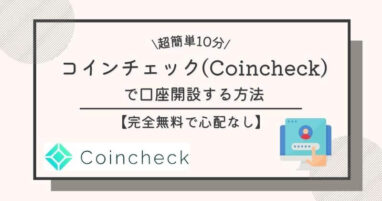
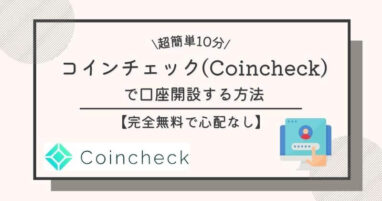
もし分からないことがあれば、いつでもインスタ(@shiba.fufu)のDMで聞いてくださいね。
まずは日本円を入金
口座開設が完了したら、まず日本円をコインチェック に入金します。
別の銀行にお金があっても、コインチェックの口座に日本円がなければ購入できません!
自分の銀行口座からコインチェックの口座に振り込む方法
コインチェックのアプリを開き「ウォレット」→「入出金」をタップ。
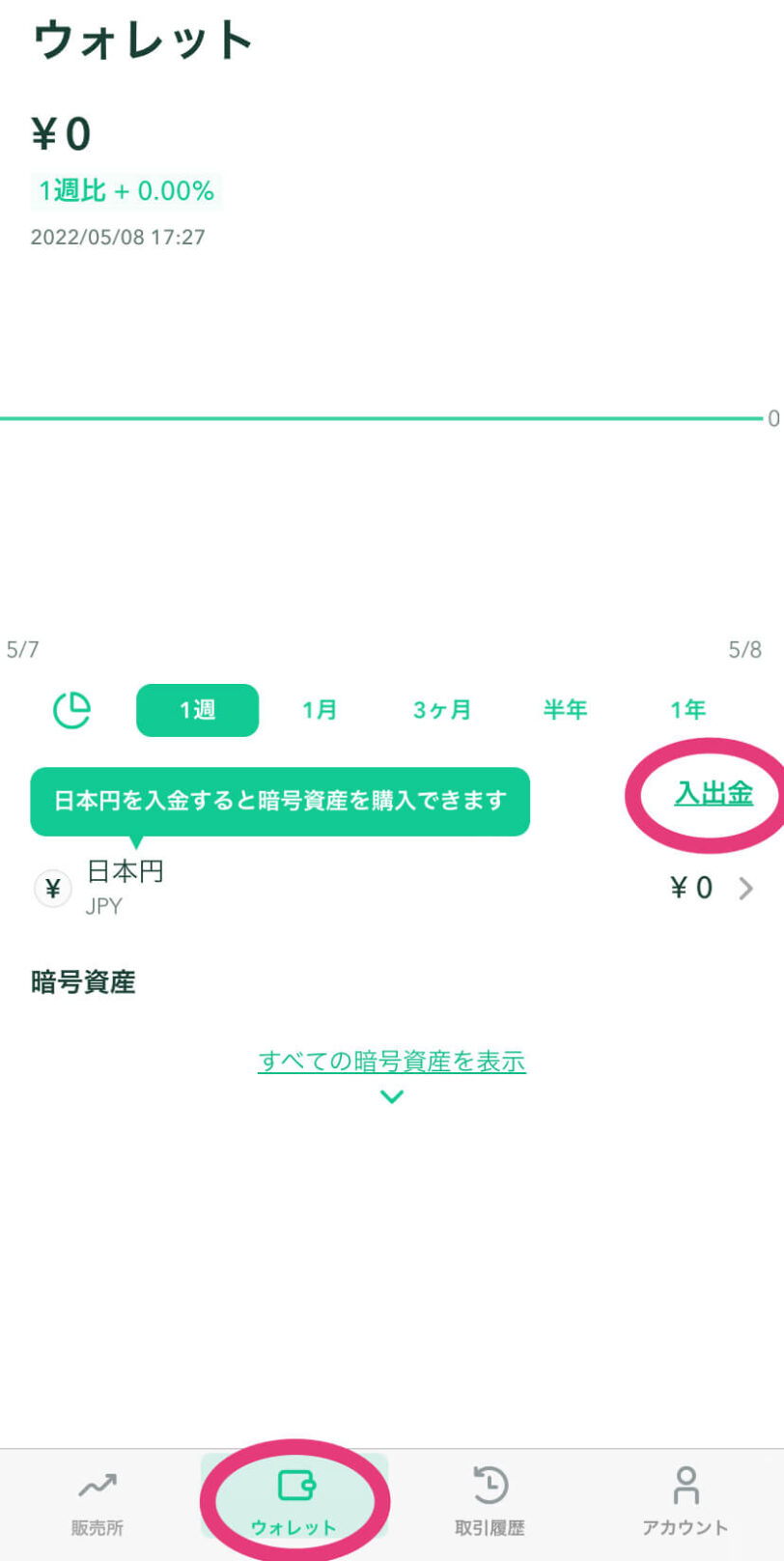
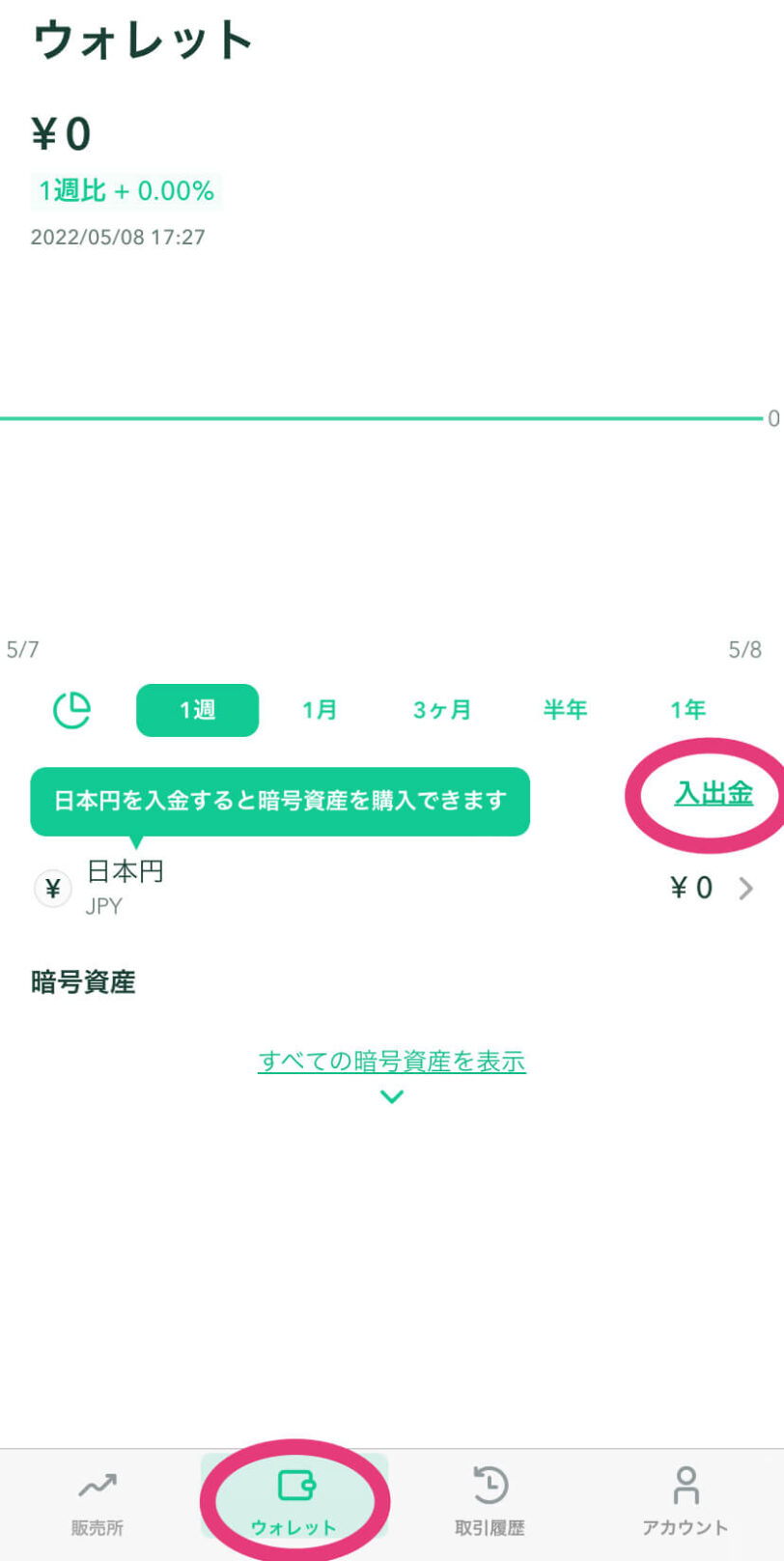
次に「入金」をタップ。
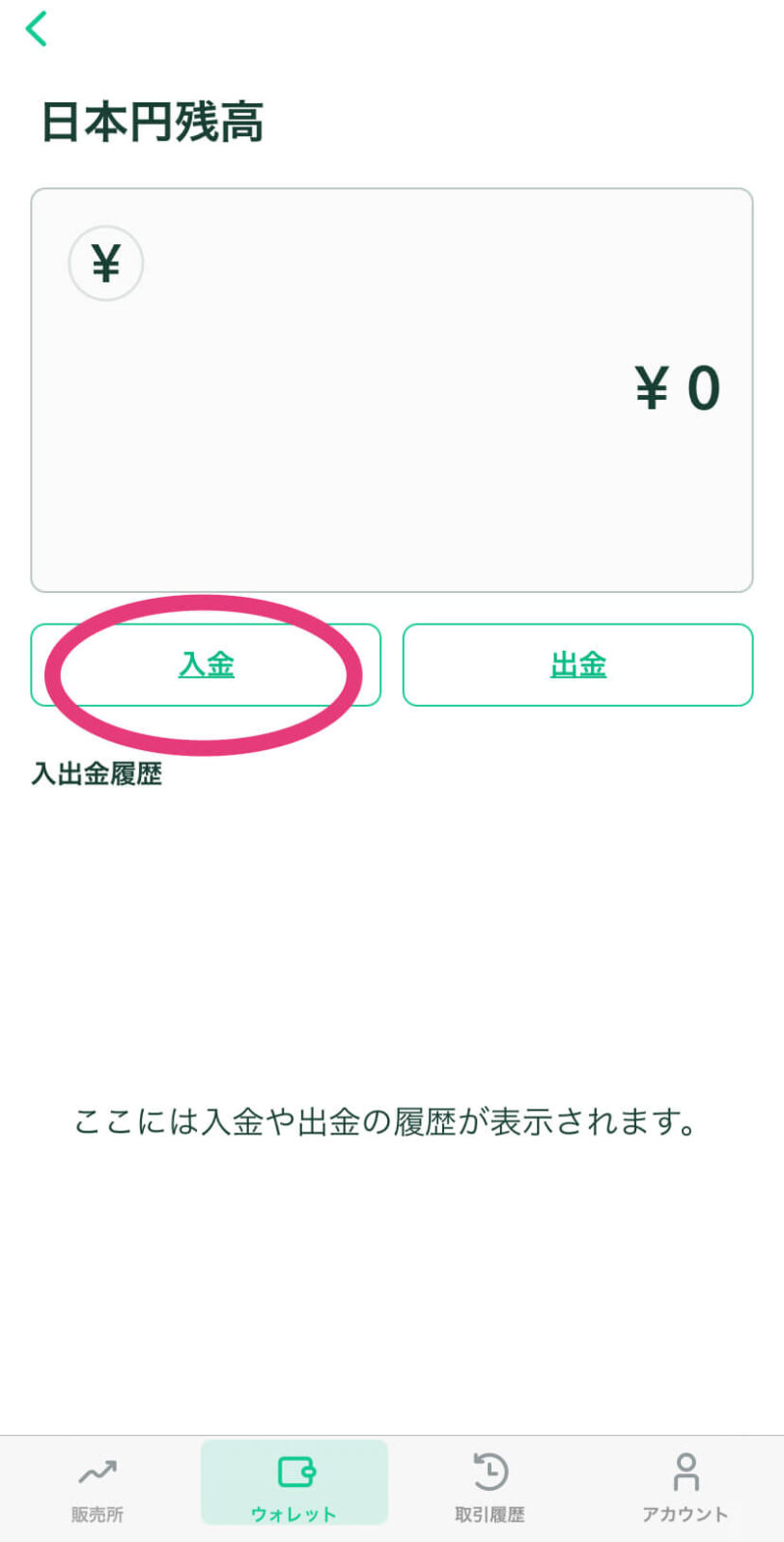
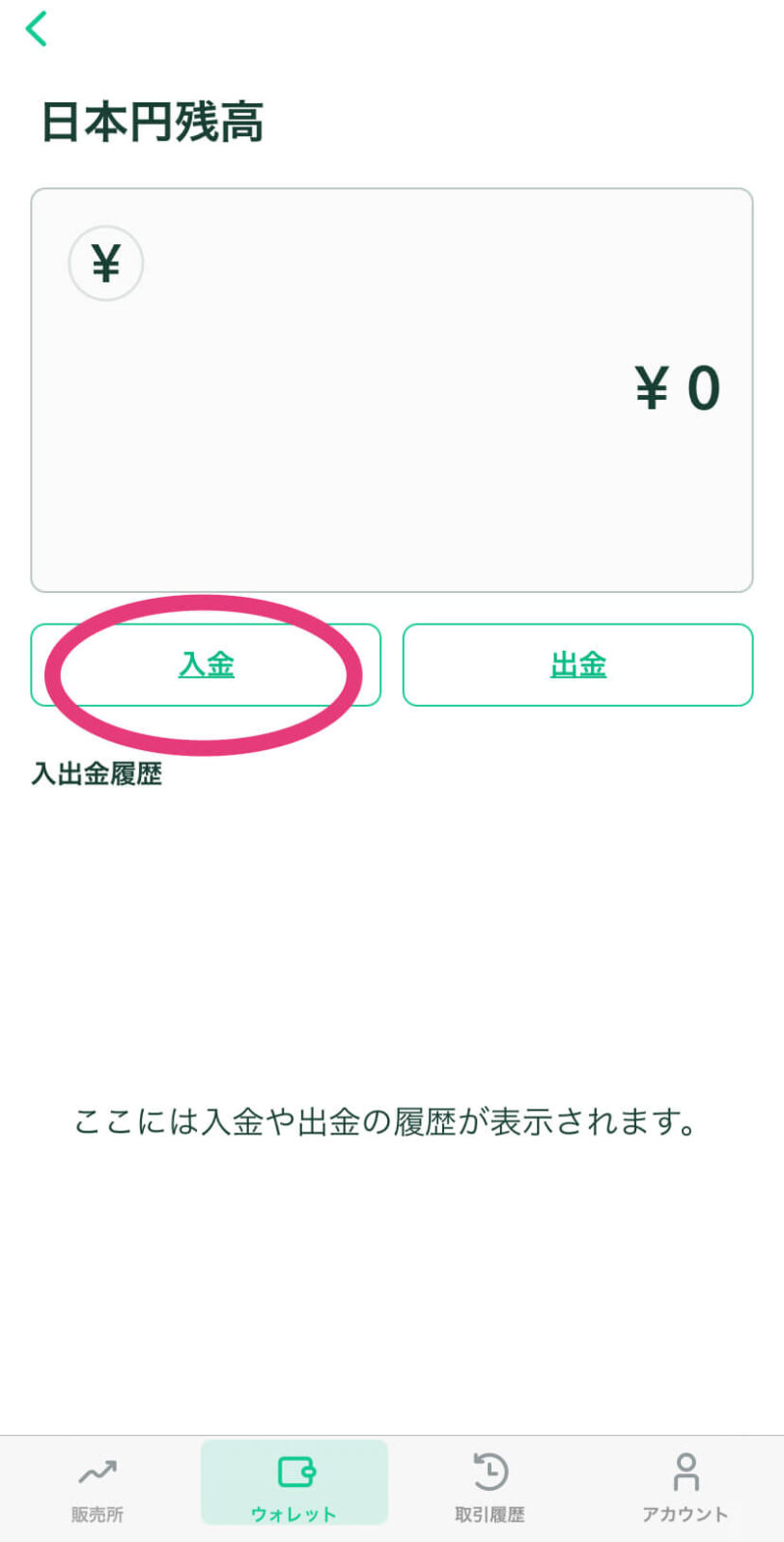
「GMOあおぞらネット銀行」か「住信SBIネット銀行」のどちらかをタップします。
どちらかの口座を持っているときはそっちを、どちらも持っていないときはどちらでもいいです!
手数料はかかりますが、ネットバンキングやATM、コンビニからも入金できます。
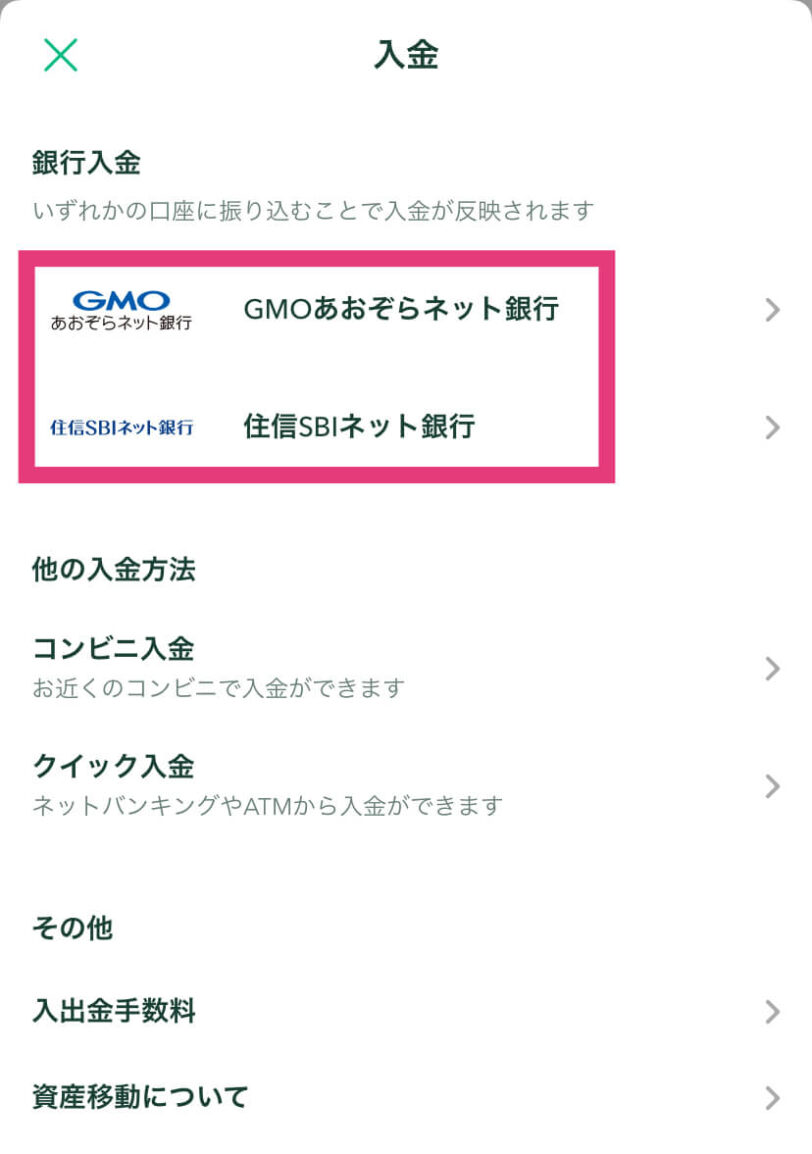
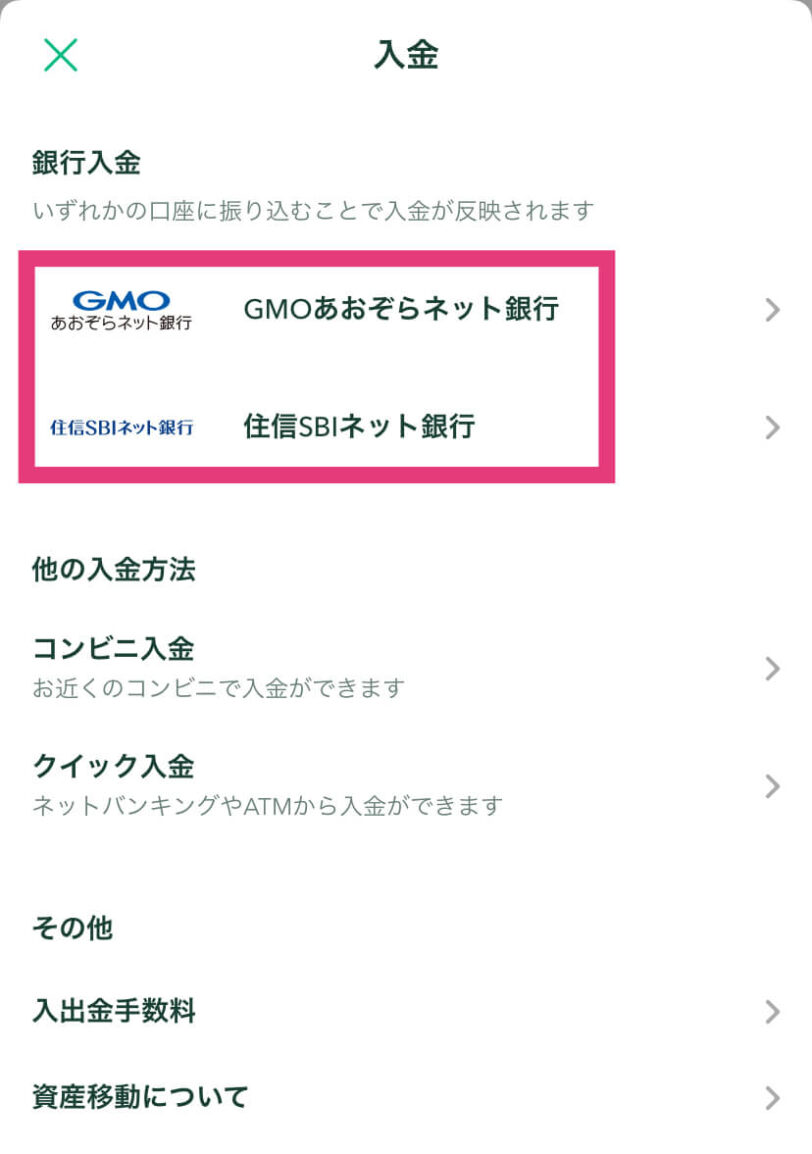
口座情報が表示されるので、コピーして自分が口座を持っている銀行から振込手続きをしましょう。
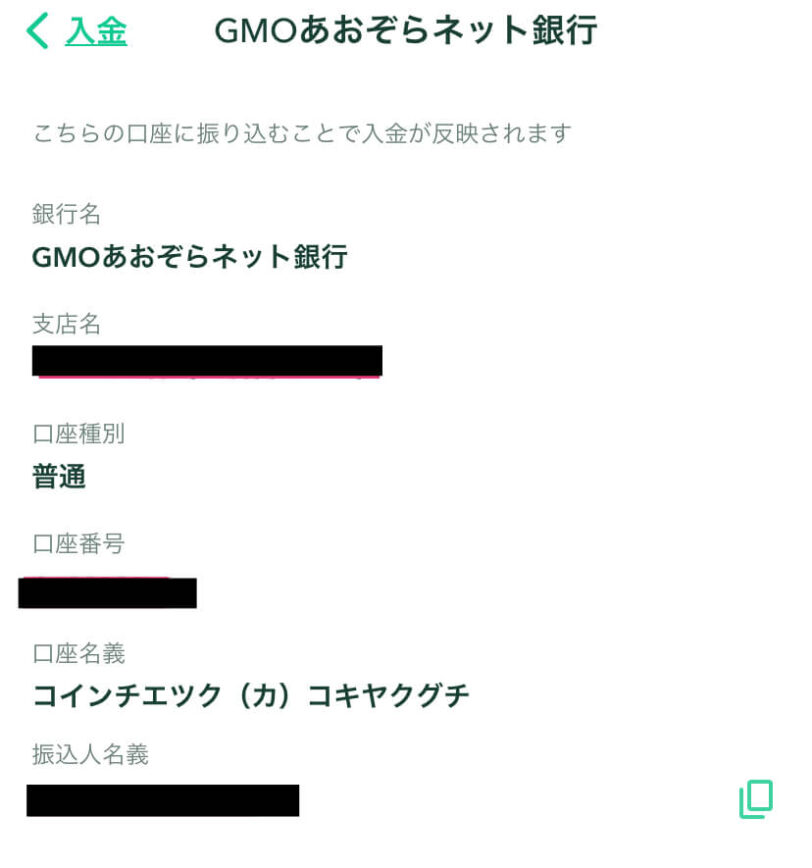
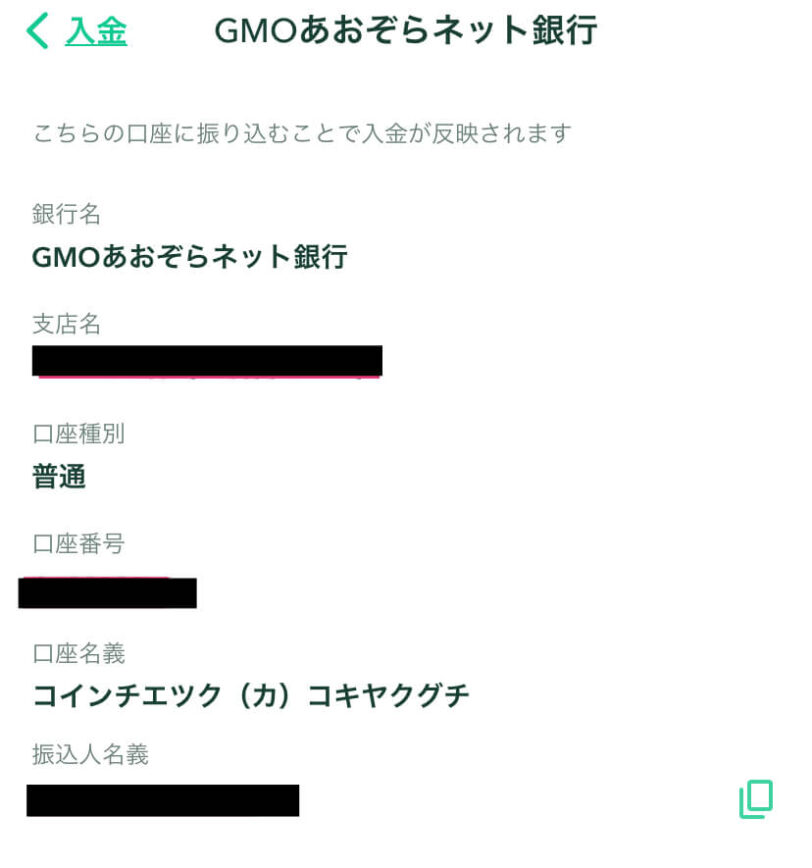
楽天銀行から振込む場合(タップすると見れます)
「振込・振替・送金」をタップ。
「振込する」をタップ。
「三井銀行・東京第一支店」を選択。
依頼人はそのまま、口座番号はさっきのページでコピー。
振込金額を入力、振込予定日は最短でOK→「確認」
暗証番号を入力→「振込実行」
振込手数料を無料に抑える方法
ここで振込手数料を無料に抑える方法を紹介します。
手数料0円で入金する方法は3つです。
- 住信SBIネット銀行から振込する
- GMOあおぞら銀行から振込する
- ネット銀行の振り込み手数料『無料枠』を使って振込する
コインチェック は、住信SBIネット銀行からの振込手数料が無料!
しかしそれ以外の銀行だと、手数料は自己負担になってしまいます。
なのでネット銀行の無料枠を使うか、住信SBIネット銀行の口座を開設しておくと、投資コストをおさえられますよ🙆♀️
私たちは楽天銀行の無料振込枠を使っています。
ポイント:住信SBIネット銀行かGMOあおぞら銀行、無料振込枠だと手数料無料
販売所と取引所の違い
まず、コインチェックでは「販売所」と「取引所」で、ビットコインを買うことができます。
どうせ投資するなら、できるだけコスト(費用)は抑えたいですよね。
販売所は簡単だけどコスト高め
販売所でビットコインを買うときの手順はめっちゃ簡単で、買い方も1種類だけなので、迷うこともありません。
しかし、「販売所」でビットコインを買うと、「スプレッド」といわれる手数料のようなものがかかります。
ビットコイン(仮想通貨)を『売るときの値』と『買うときの値』の差額のこと。
つまり、できるだけコストを抑えたい人は「販売所」ではなく「取引所」で購入しましょう♪
取引所は少し複雑だけどコスト低め
取引所では2種類の買い方があります。
- 今の価格で買う→取引所で現在売買されている価格で買う
- 指値で買う→指定した金額になったときに買ってくれるように予約する
どちらの方法で買うかは自由で、コストも同じですが私たちは②指値で買っています!
ポイント:コスト抑えるなら取引所がベスト
実際に買ってみよう【販売所編】
では、販売所でビットコインを購入する方法を、実際の画面を見ながら紹介しますね。
アプリがとても使いやすく分かりやすいので、アプリの画面で説明します!
アプリを開いて、「販売所」→「購入」→「ビットコイン」をタップ。
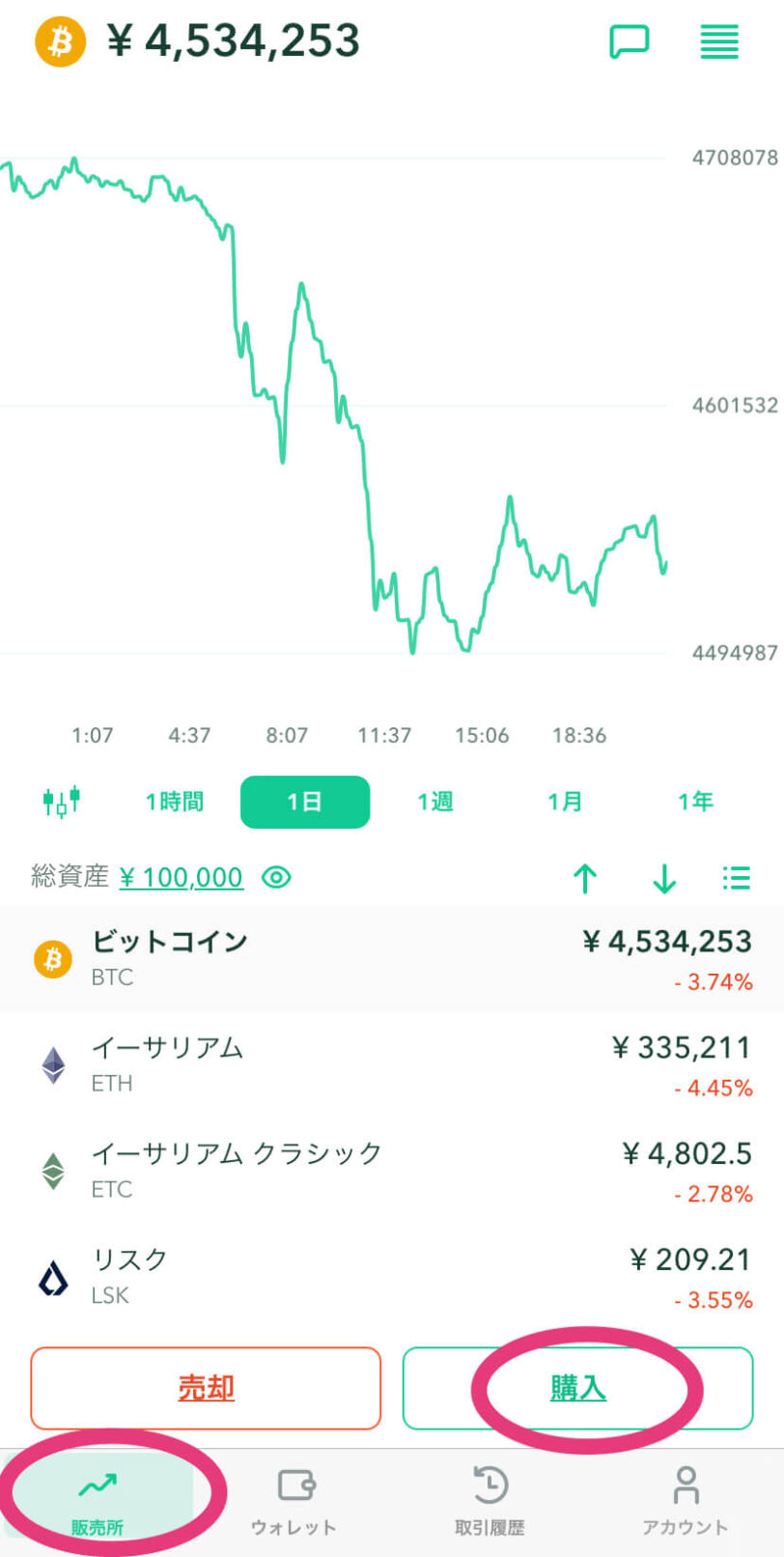
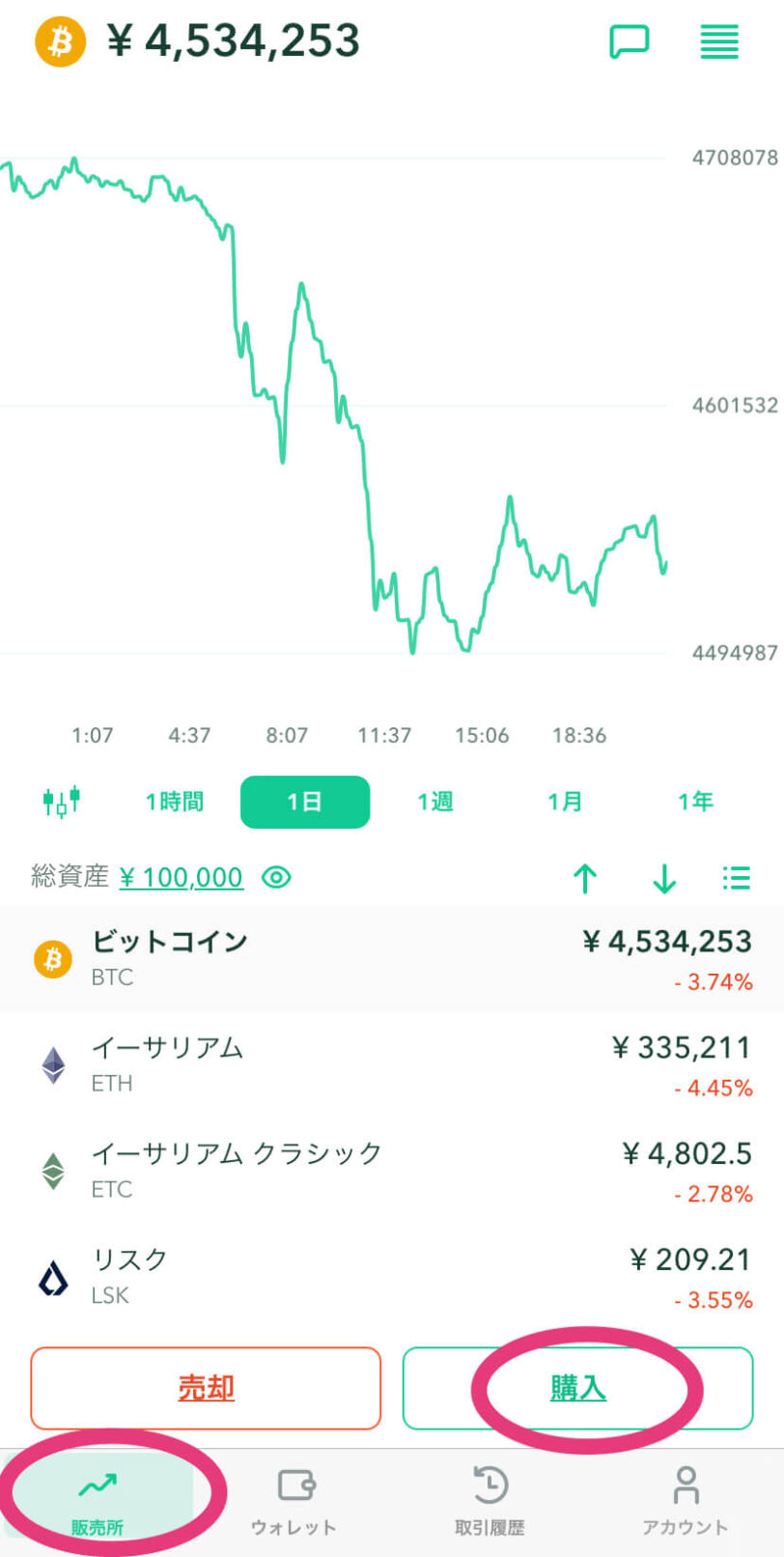
画面が切り替わったら、右下緑色の「購入」ボタンをタップします。
「4,664,614」というのが現在のビットコインの金額です。
金額欄に買いたい金額を入力して、「日本円でビットコインを購入」をタップ。
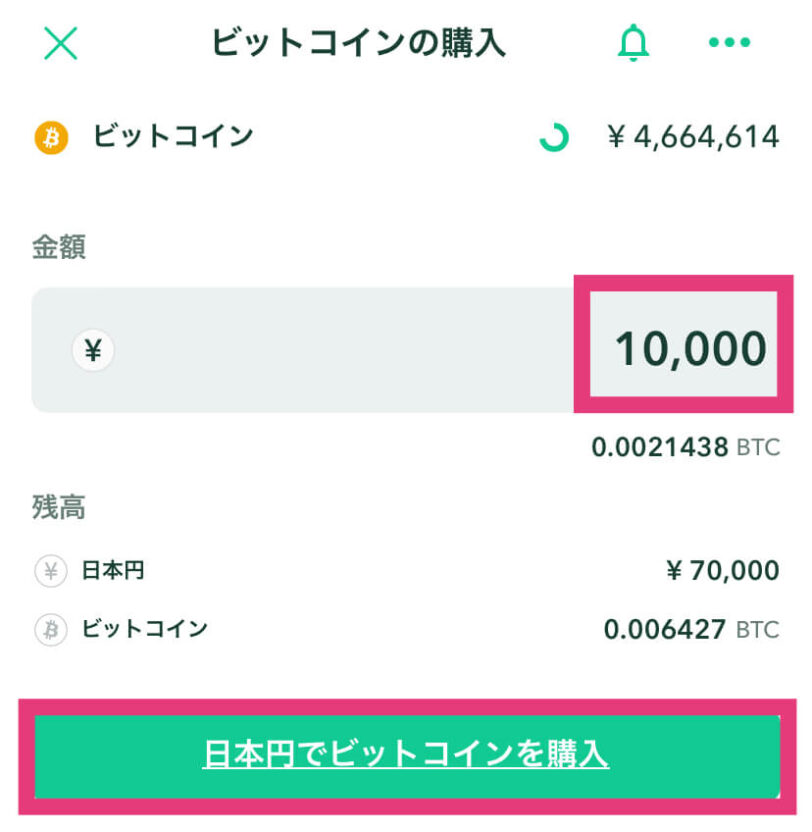
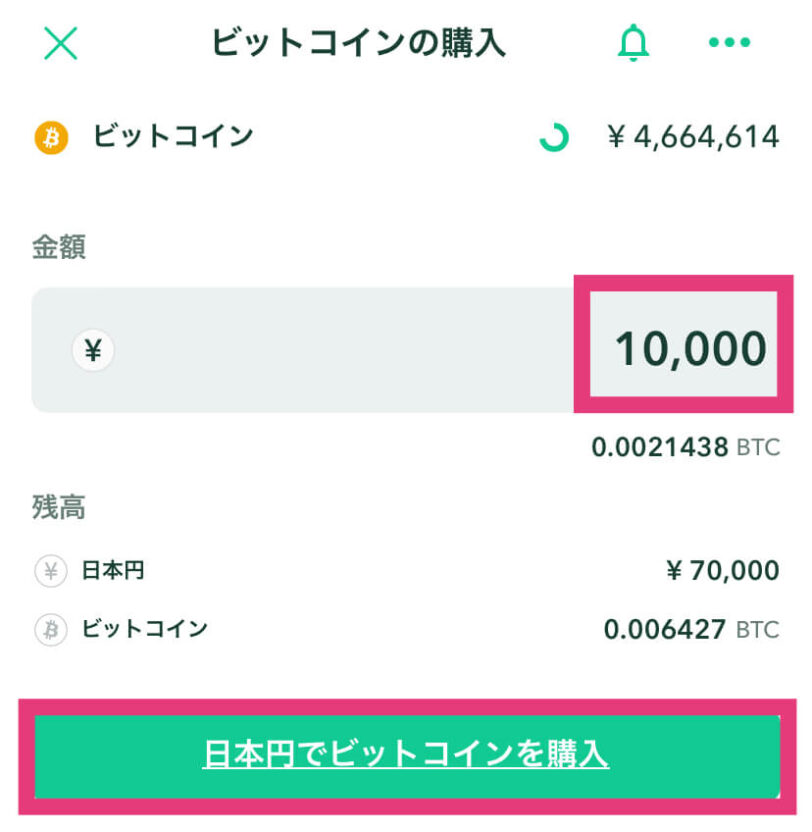
これの画面が表示されたら購入完了です!
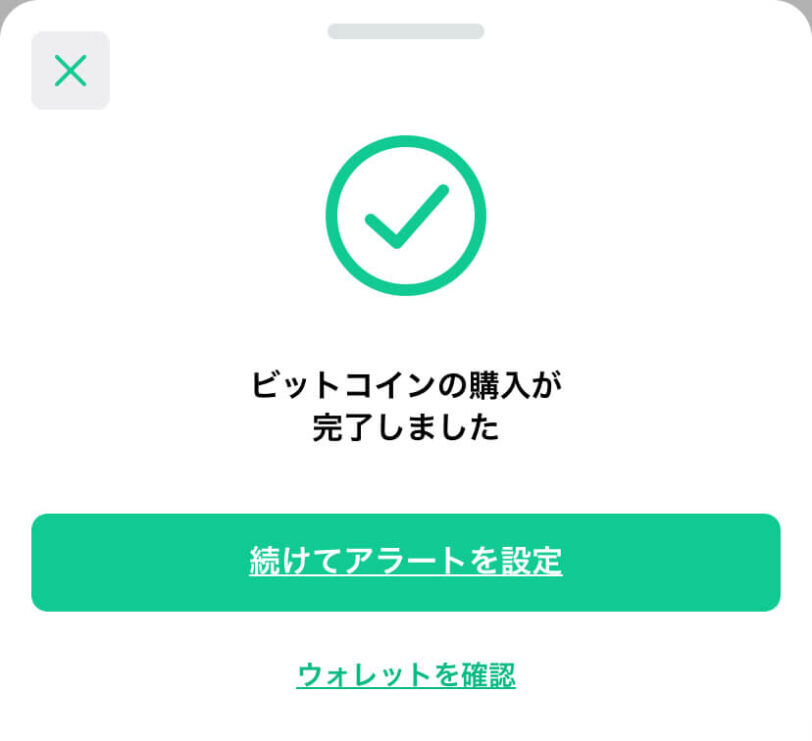
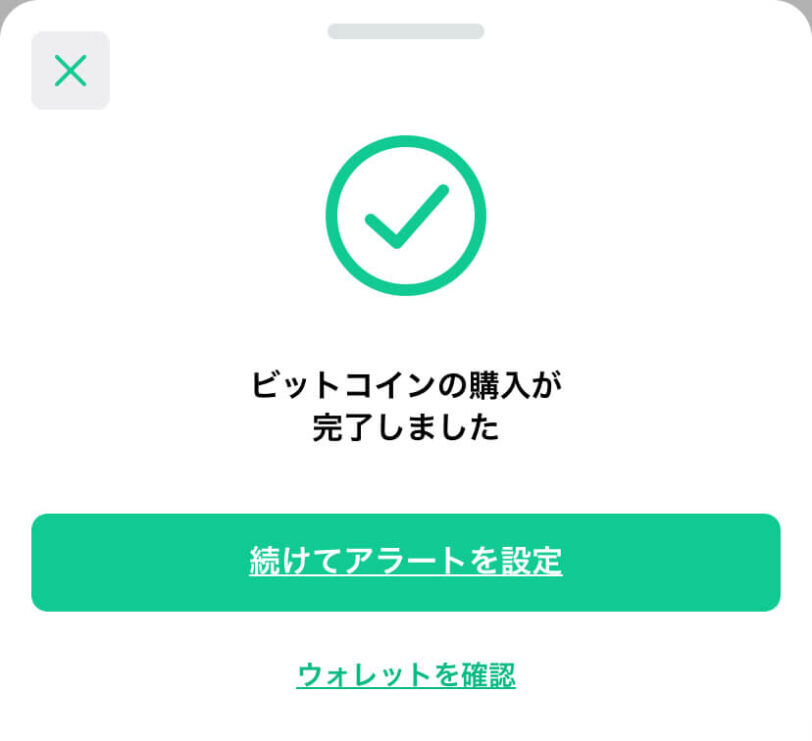
コインチェックでは500円からビットコインを購入できますよ😌
実際に買ってみよう【取引所編】
次に取引所で購入する方法を紹介します。
右下の「アカウント」→「FAQ/問い合わせ」をタップ。
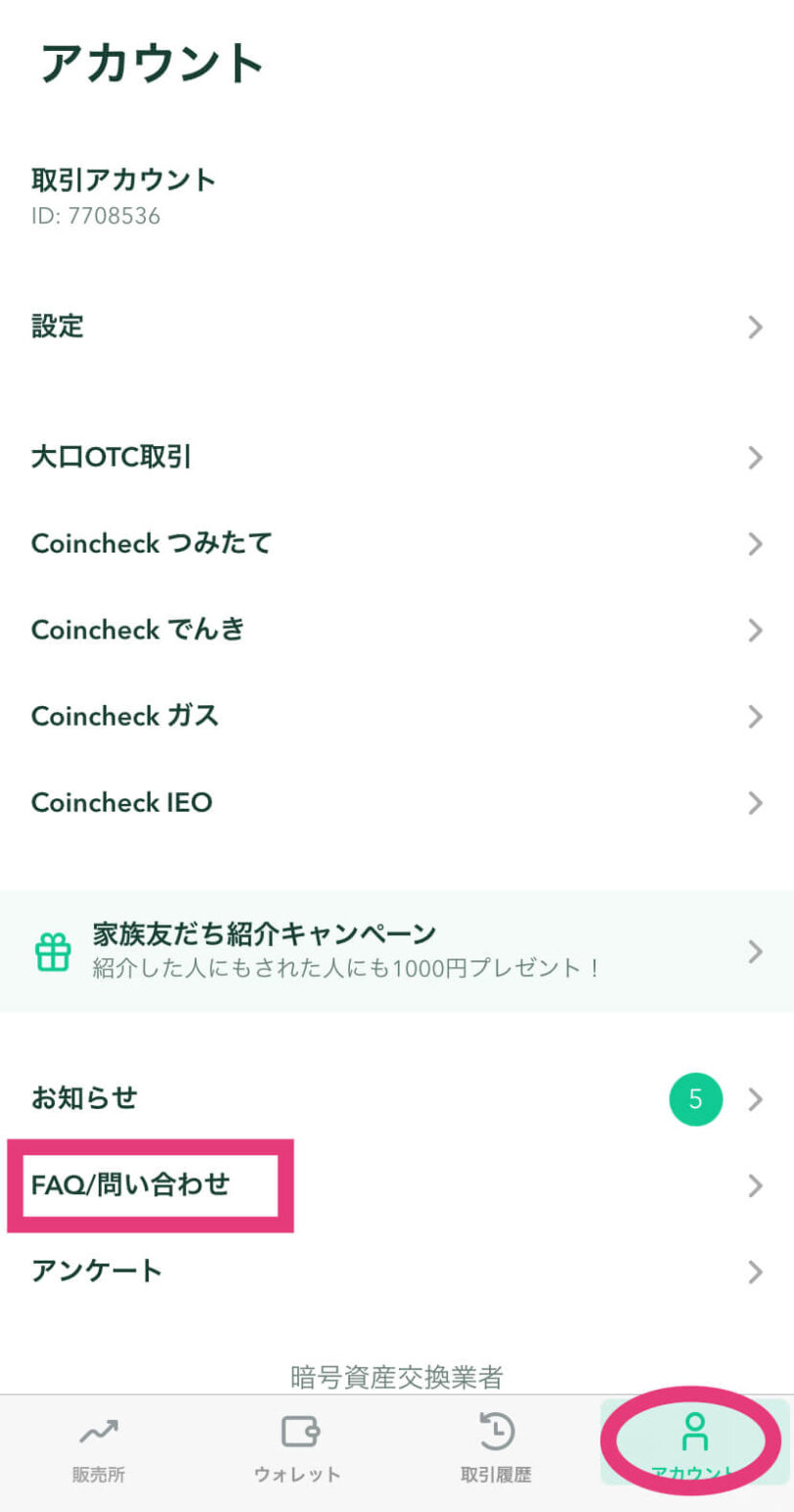
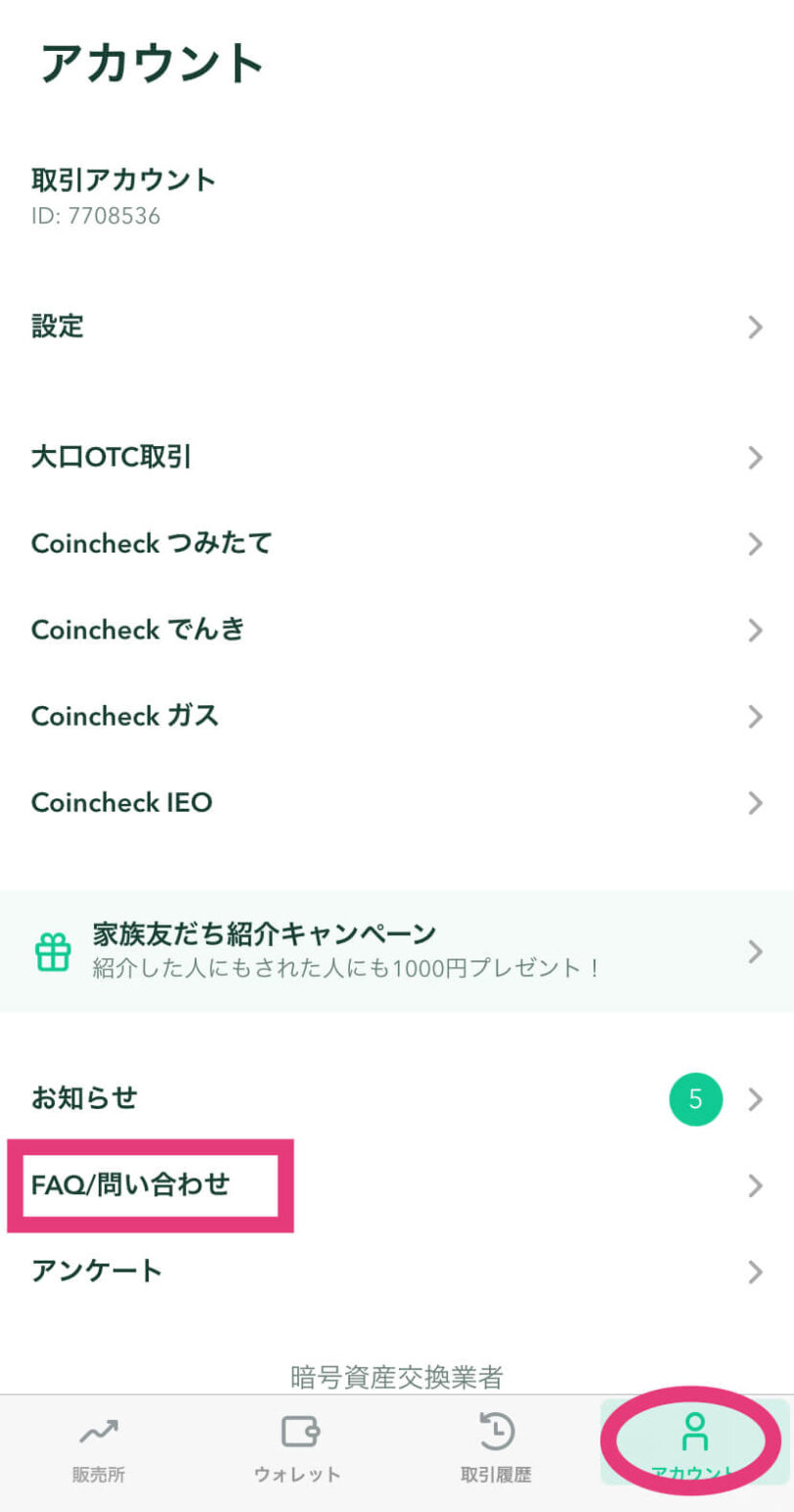
左上の3本線→「Coincheck取引所」をタップ。
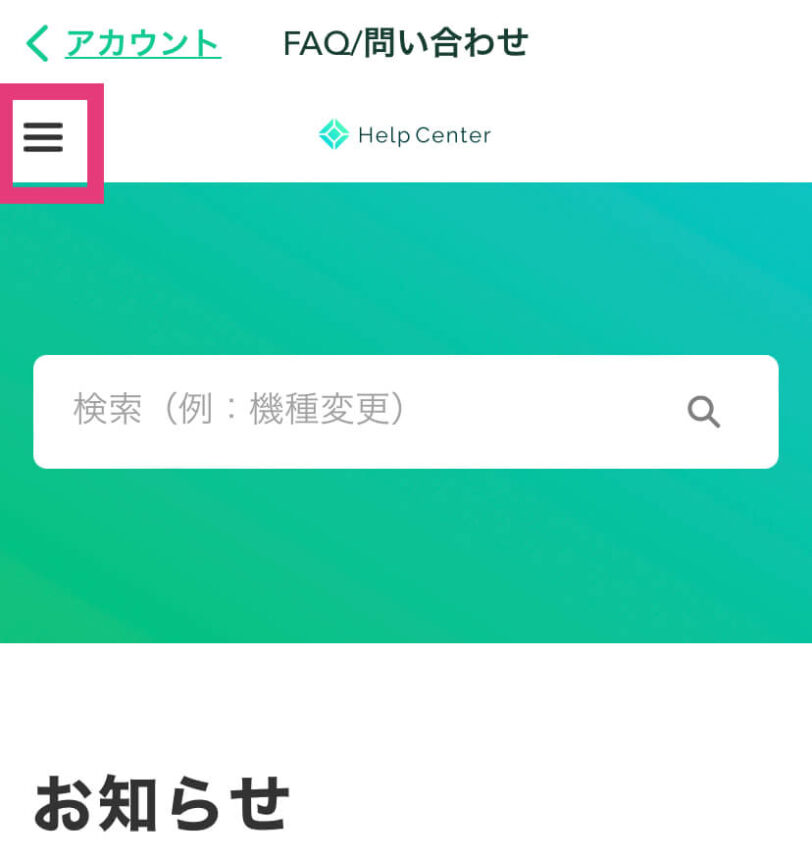
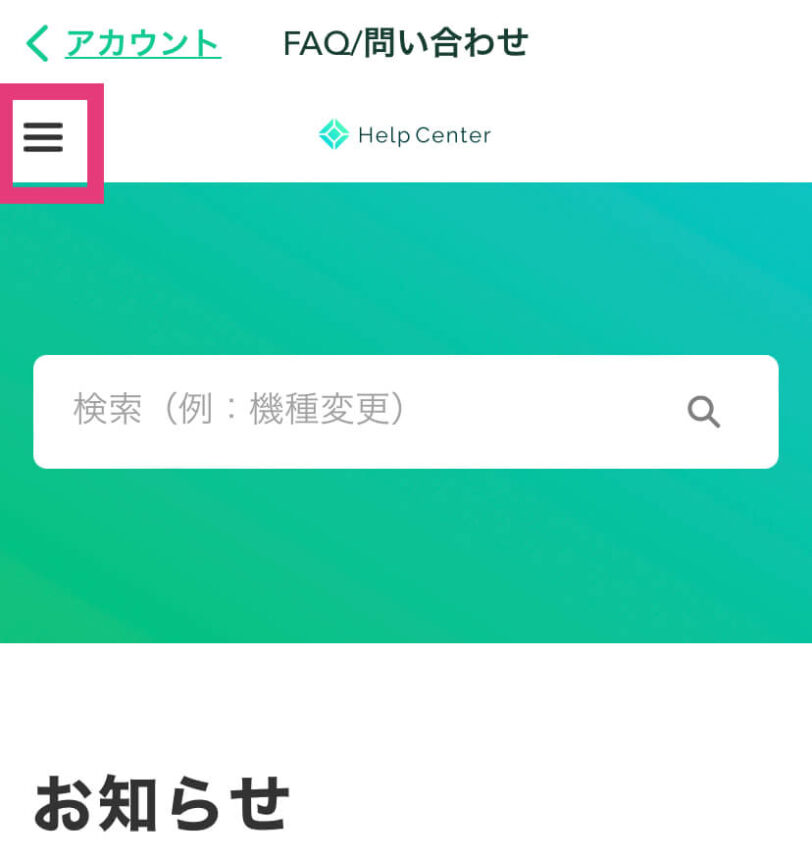
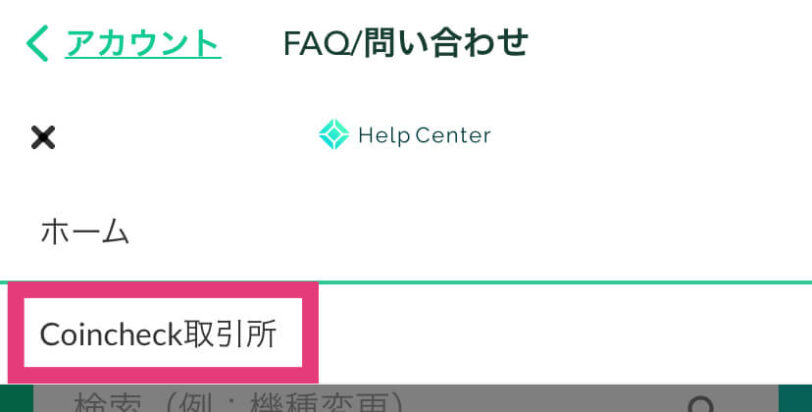
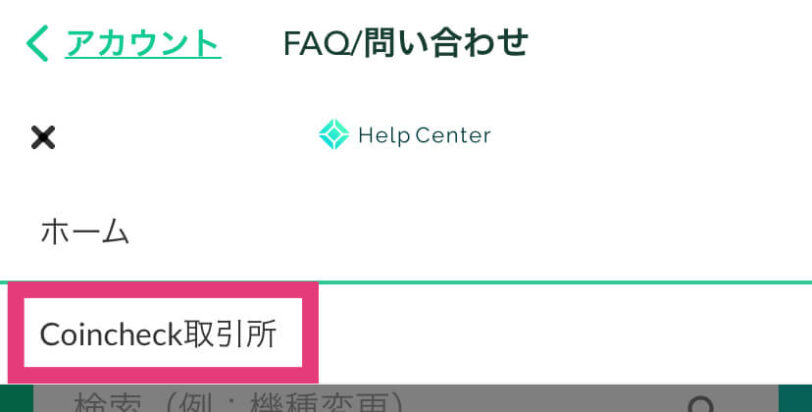
下の方にスクロールします。
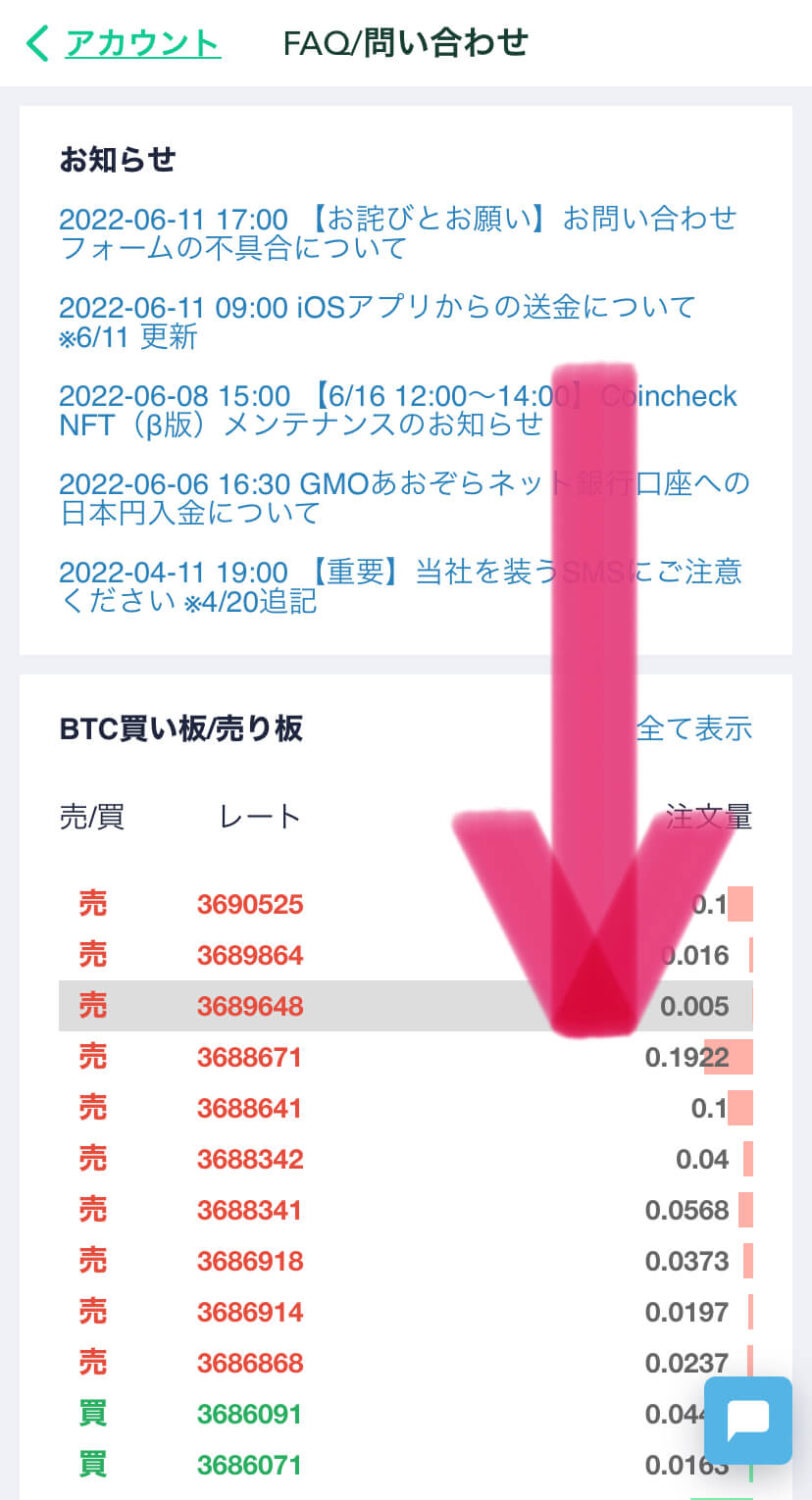
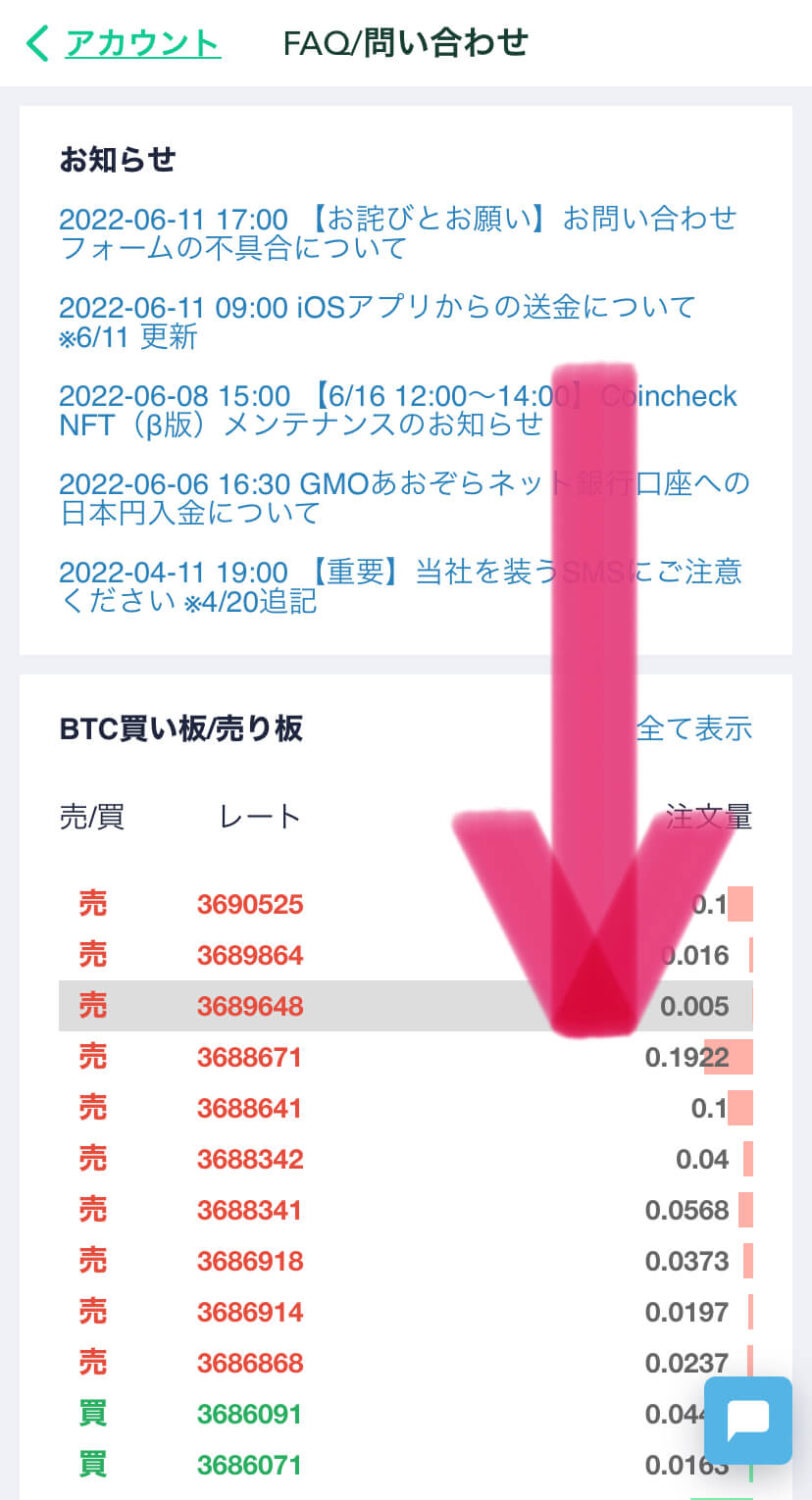
BTC買い板/売り板と表示されたらOK!
ではここで、「今の価格」と「指値」で買う方法があるので、どちらか好きな方を選びましょう。
指値で買う場合はあくまで確定ではなく、「予約」のような状態なので、サクッと購入したい人は「今の価格」で買うのがおすすめ◎
今の価格で買う【取引所】
「売」と「買」の境目が、現在のビットコインのおおよその金額です。
今の価格で買う場合は「売」の一番下の金額をタップします。
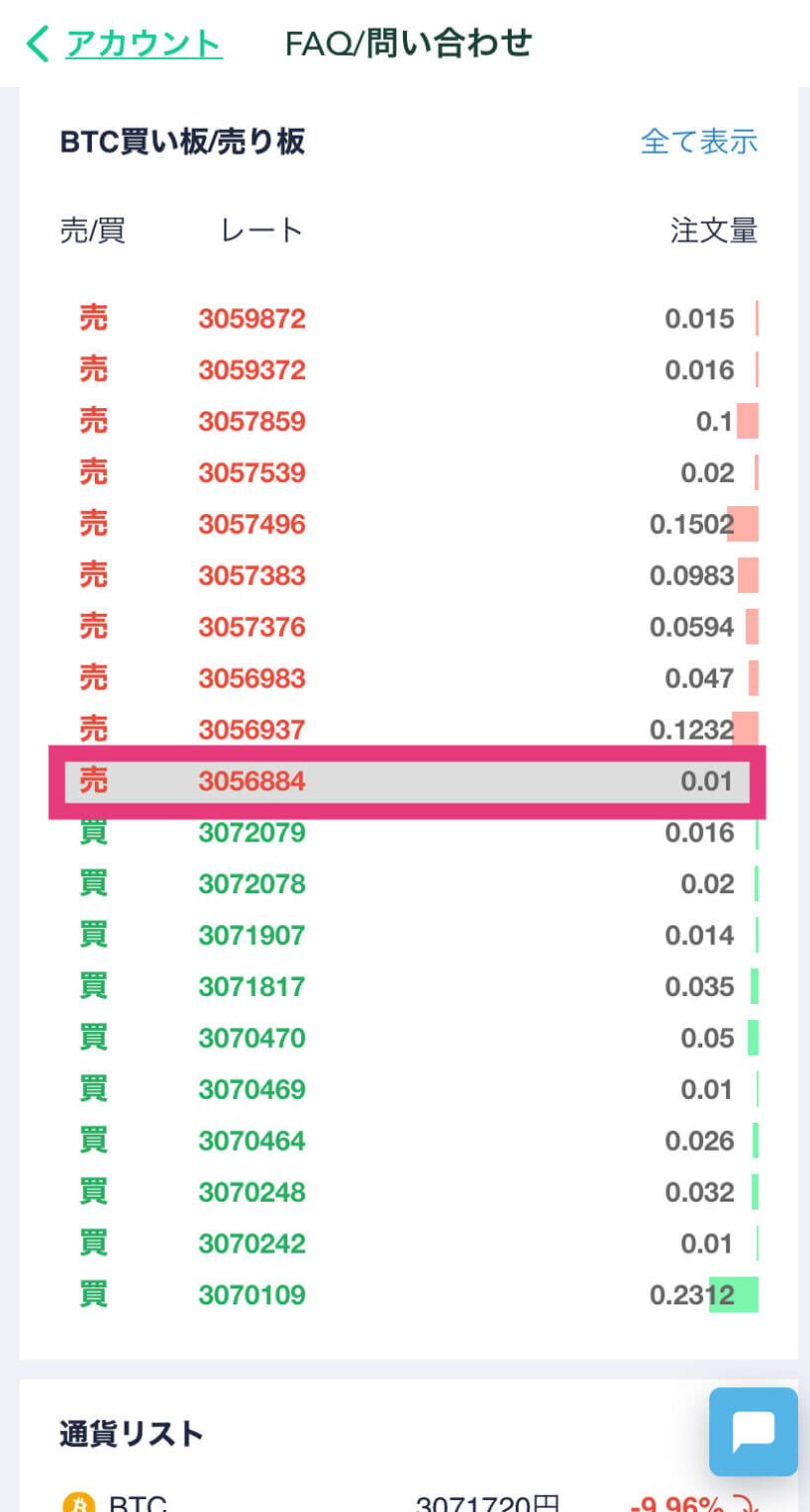
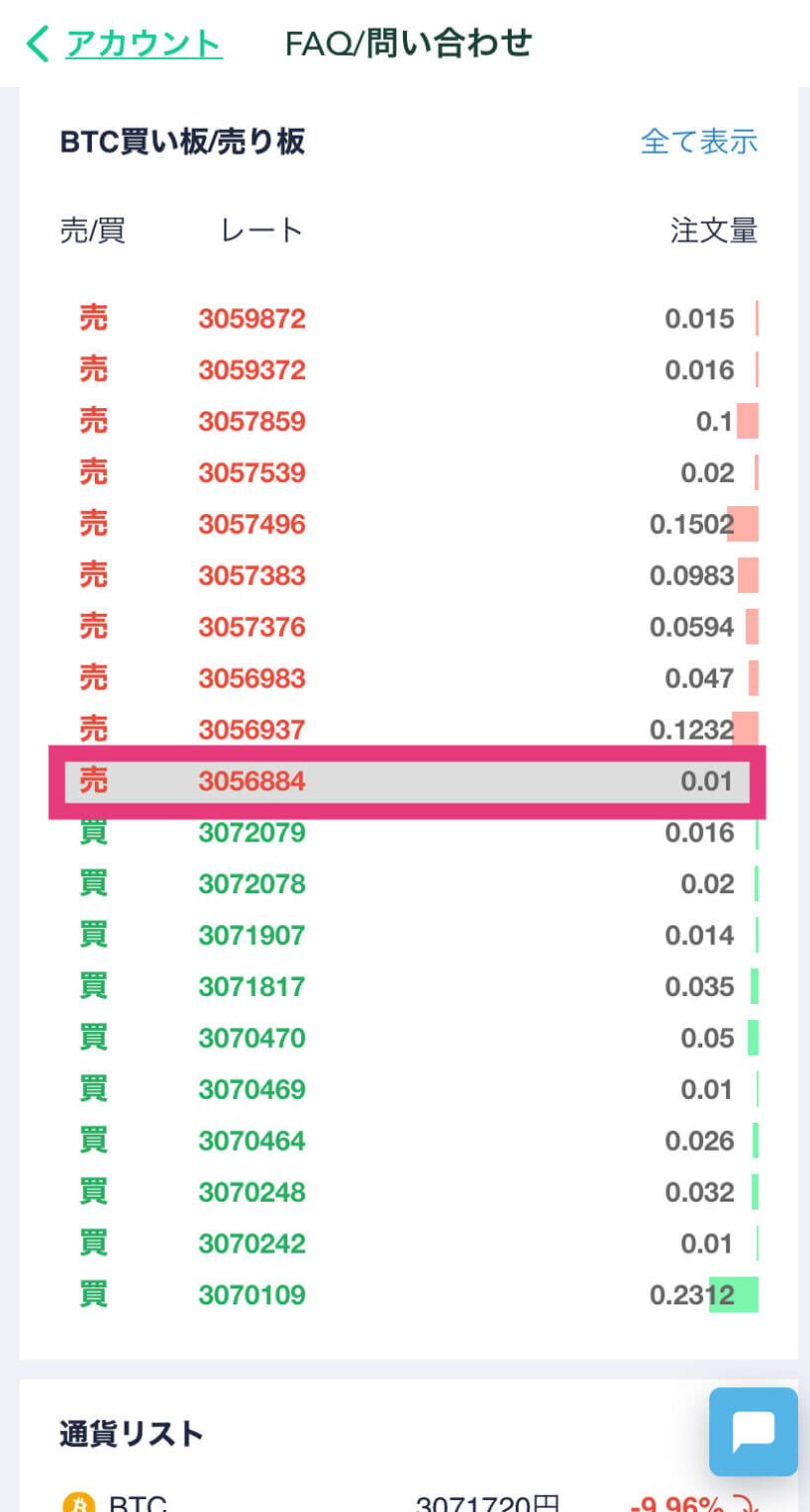
そのまま下の方にスクロールすると「現物取引」が表示され、レート欄に先ほどの金額が自動で入力されます。
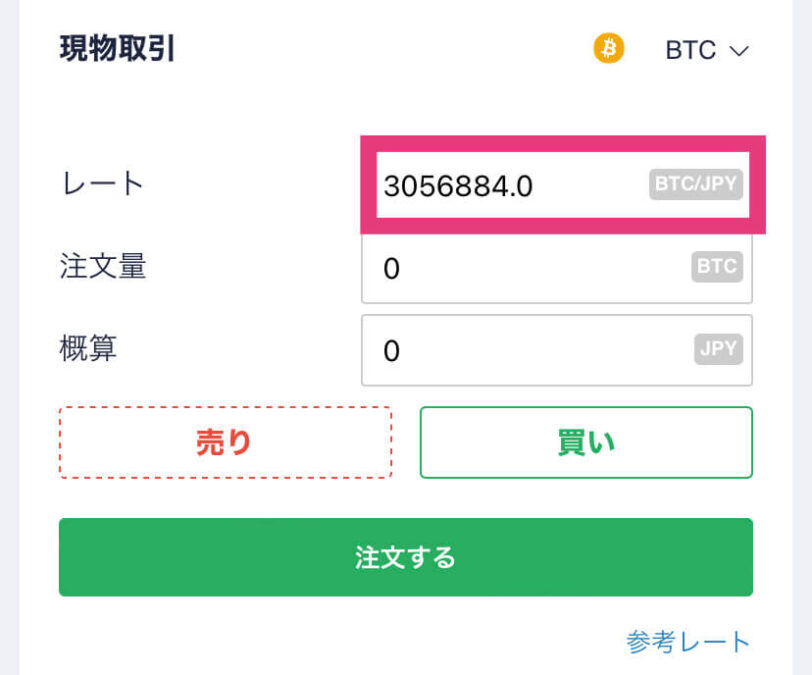
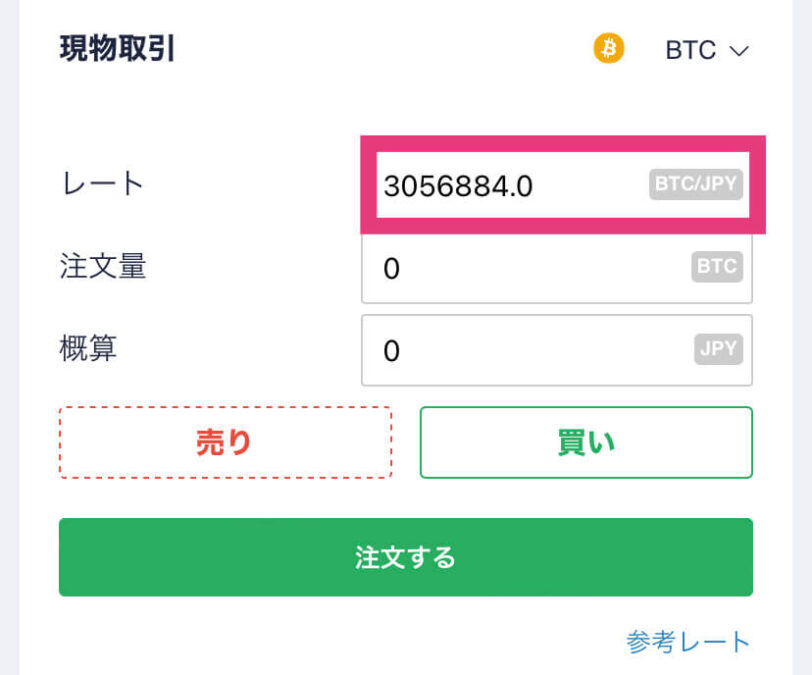
「概算」にビットコインの購入に使う、日本円の金額を入力。(この場合20000円)
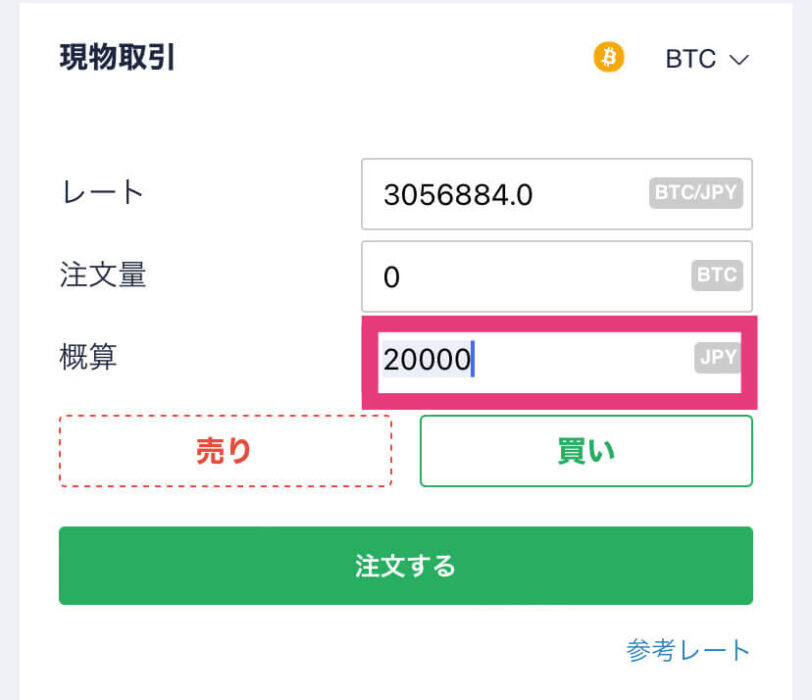
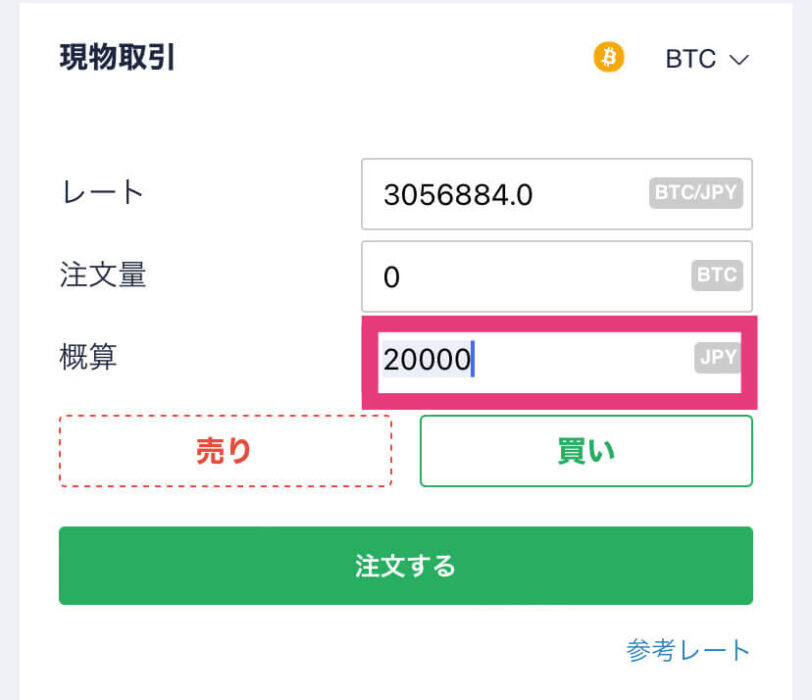
すると、「注文量」が自動入力されます。
問題なければ「買い」になっていることを確認して、「注文する」をタップ。
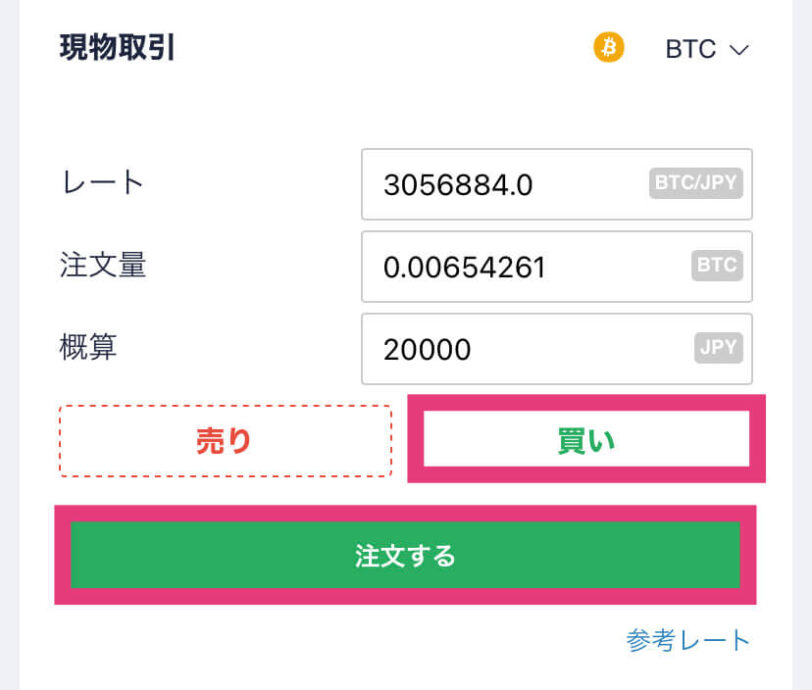
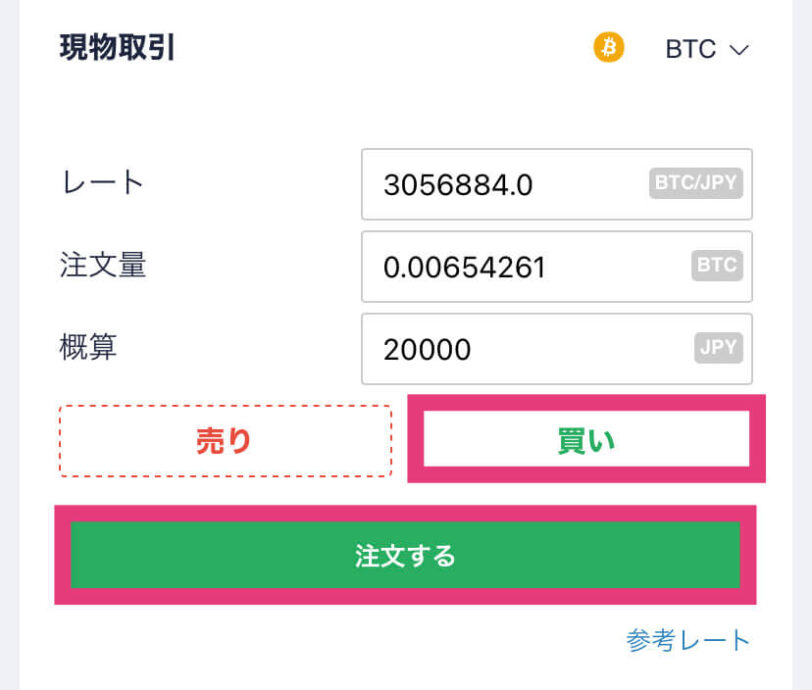
これで注文できました!
下にスクロールすると、「未約定の注文」に先ほどの注文が表示されます。
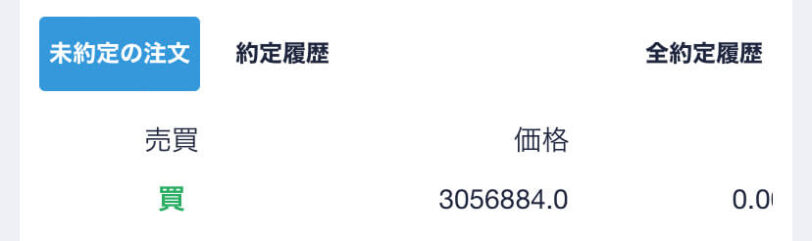
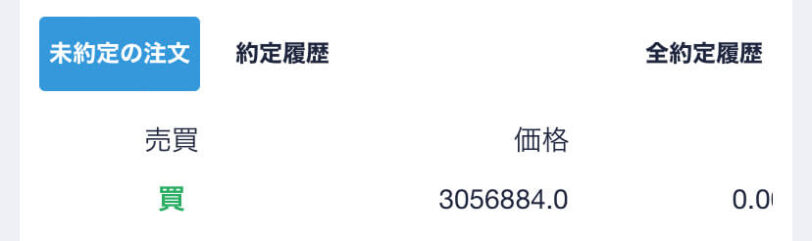
間違えてしまった場合
注文後すぐだとキャンセルできる時があります。
「未約定の注文」の注文を右にスクロールします。
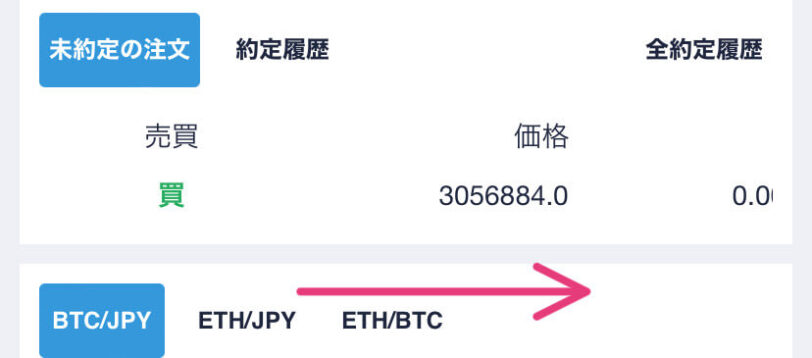
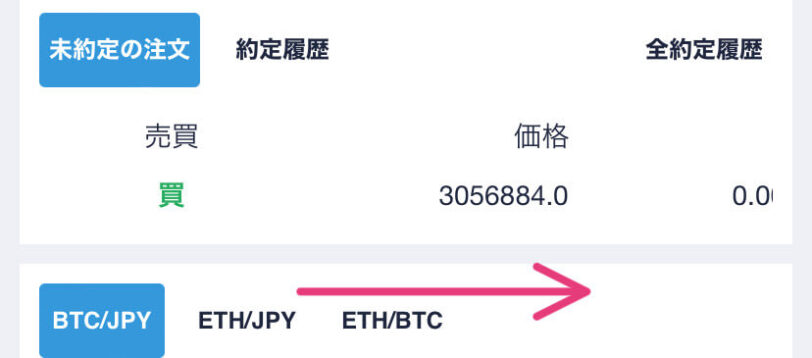
注文確定になる場合に限り、「キャンセル」をタップすると注文取り消しができます。
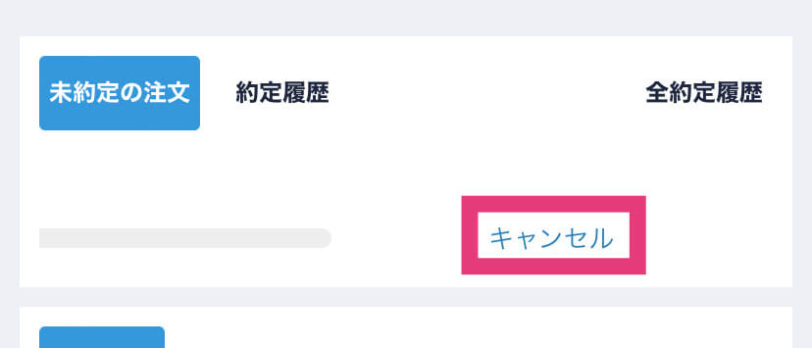
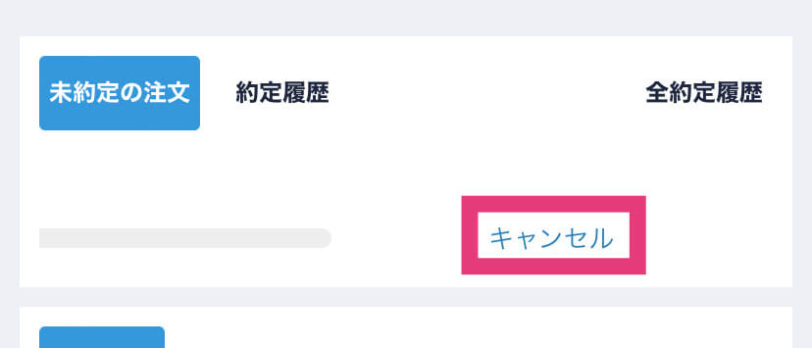
割と時間との勝負になるかもしれないので、間違えたときは焦らず速やかにキャンセルしましょう!
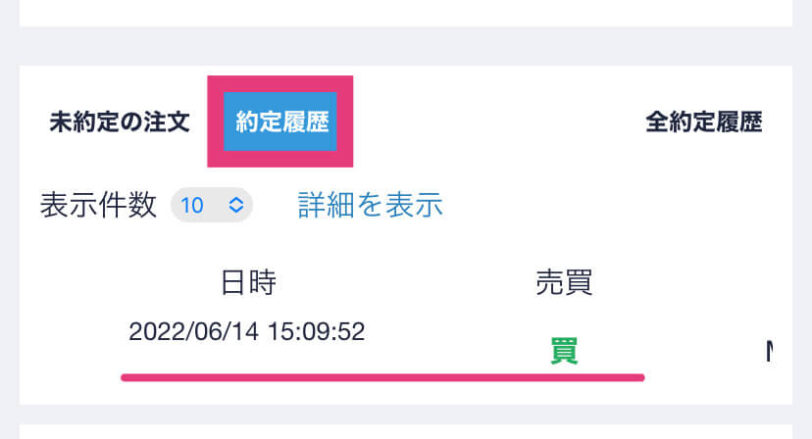
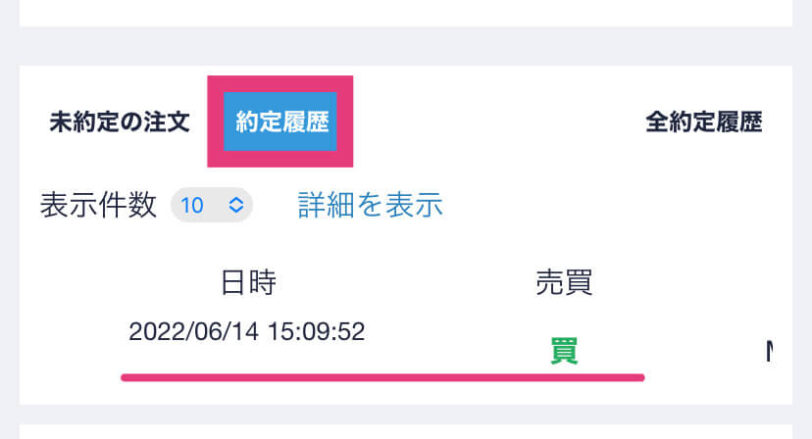
「約定履歴」の方に先ほどの注文が表示されると、購入完了です!めっちゃ簡単でしたよね😌
指値で買う【取引所】
次は「指値で買う」方法を紹介します。
最終取引価格をもとに、ビットコインの価格を予想して指定すること。
たとえば、この画面では現在のビットコインの価格がおおよそ「3056884」なので、コレよりも下がることを予想して「3000000」で注文するということ。
現在の価格から相場価格が下がって「3000000」になると売買が成立します!
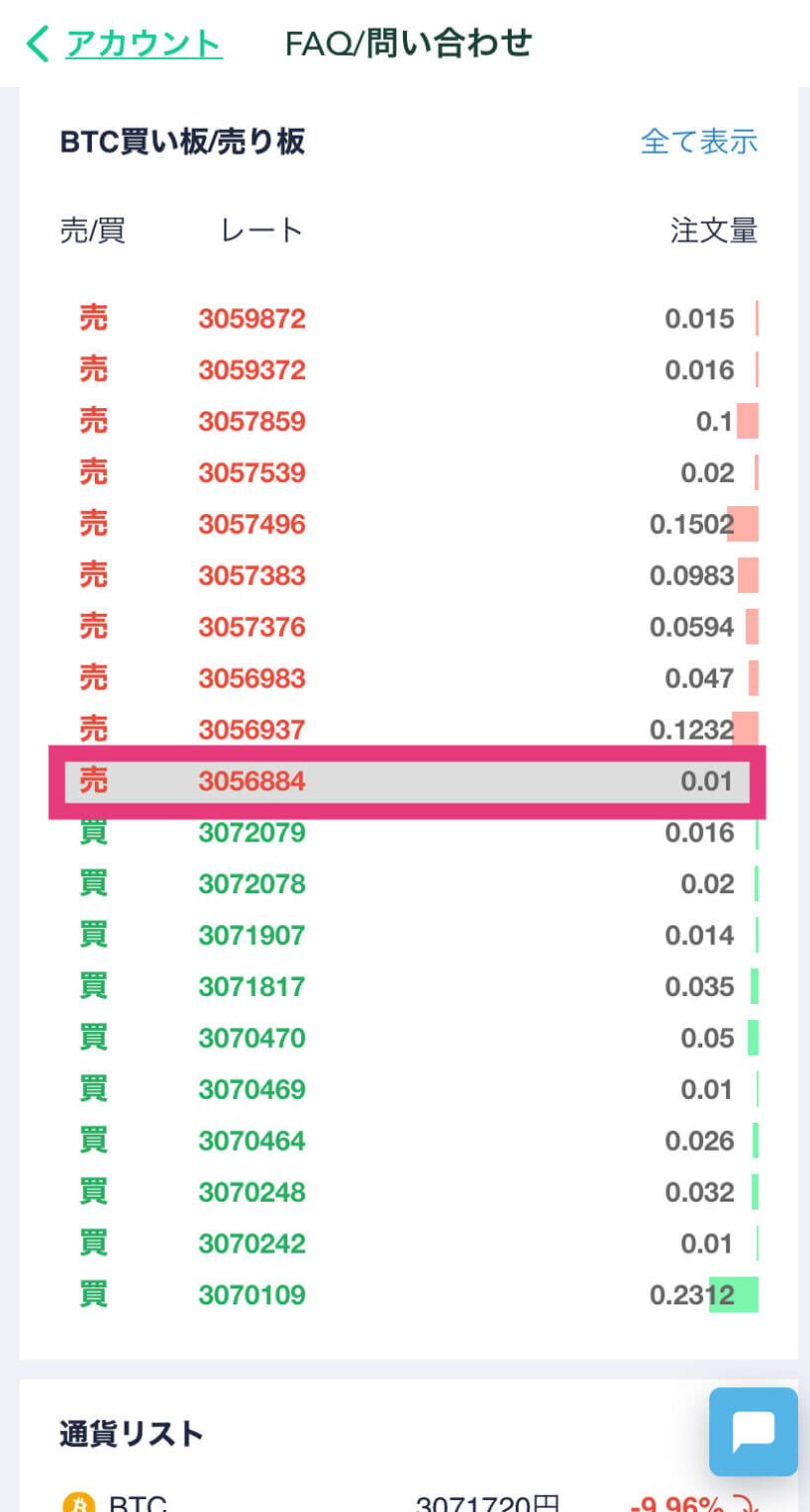
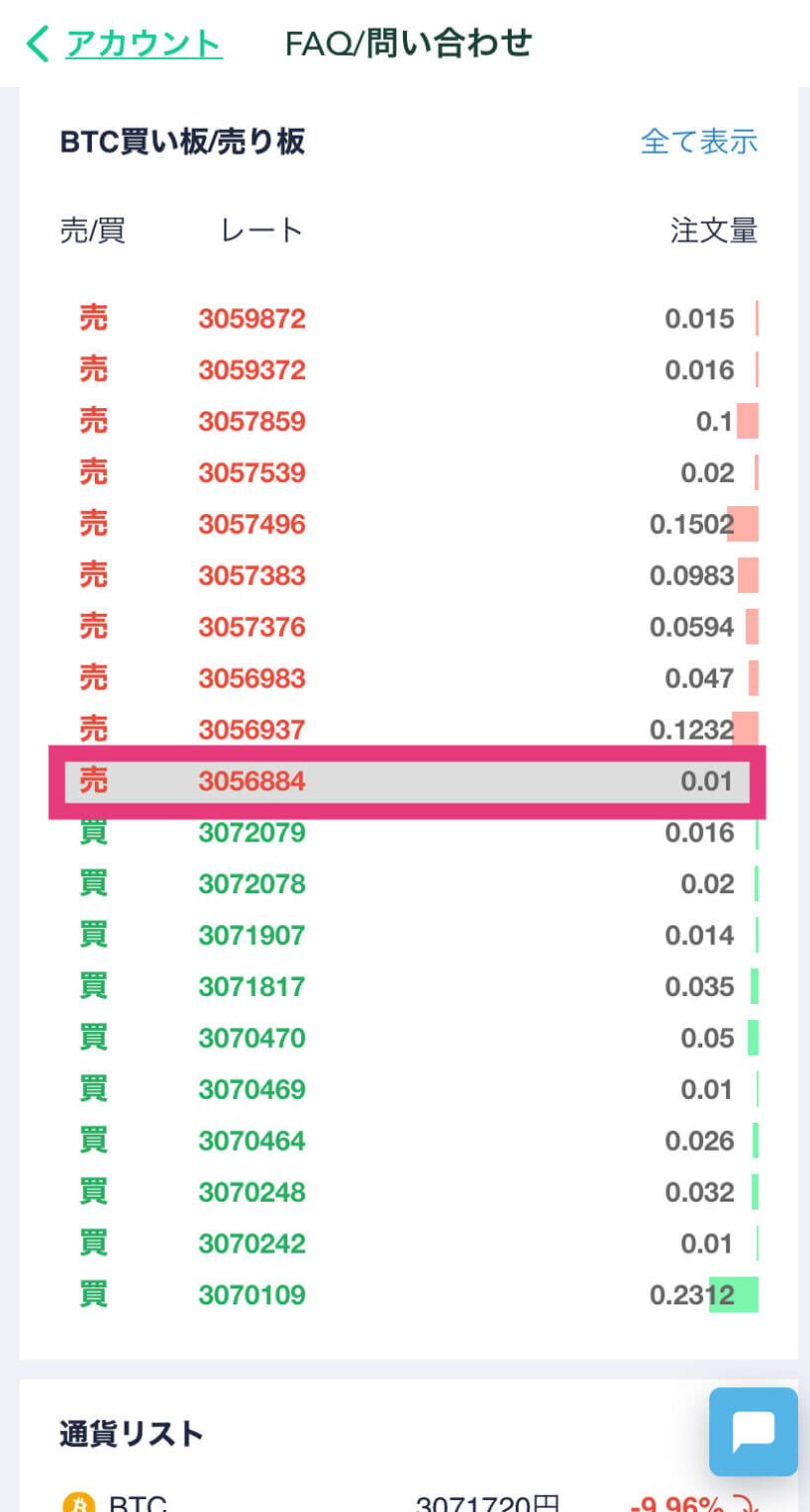
そのまま下の方にスクロールすると「現物取引」が表示されるので、レート欄に希望の購入価格を入力します。
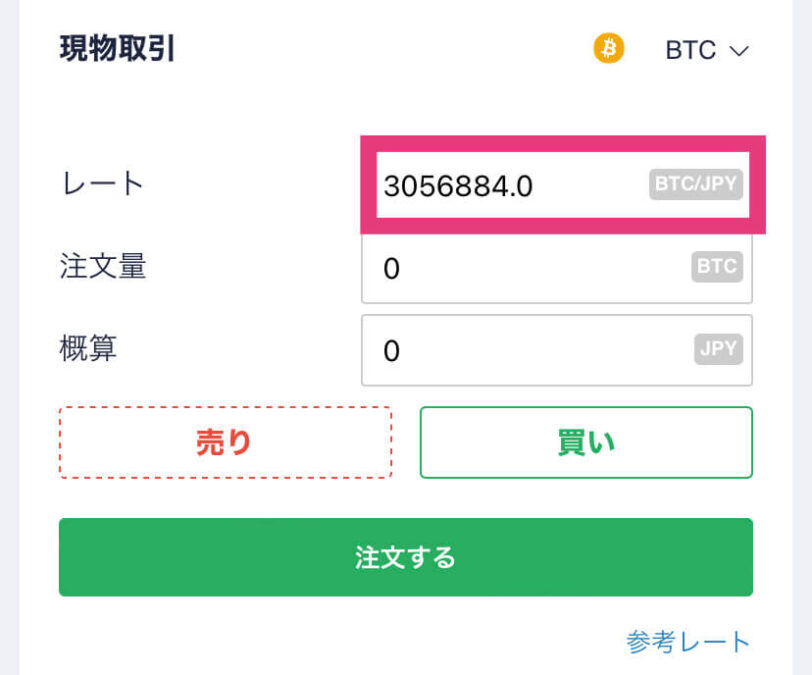
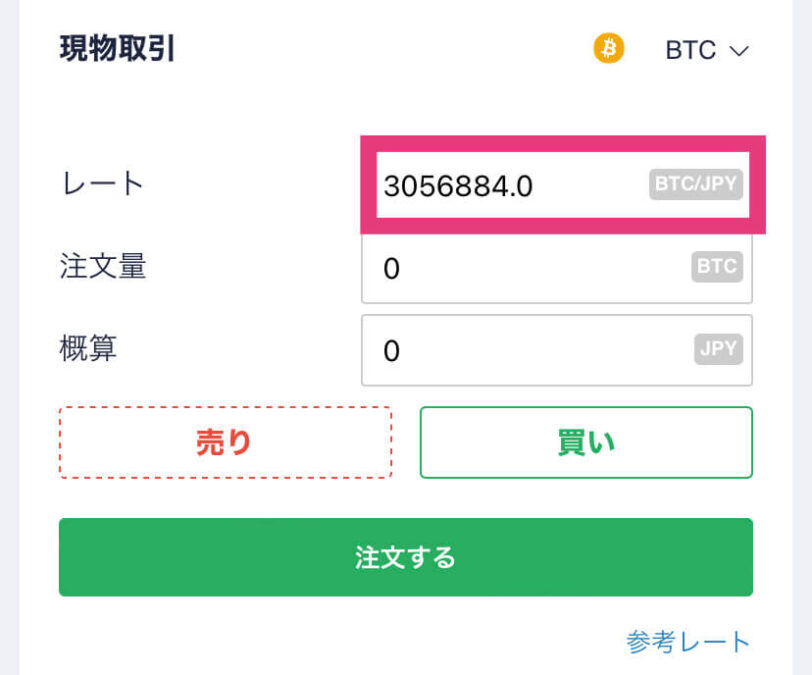
「概算」にビットコインの購入に使う、日本円の金額を入力。(この場合20000円)
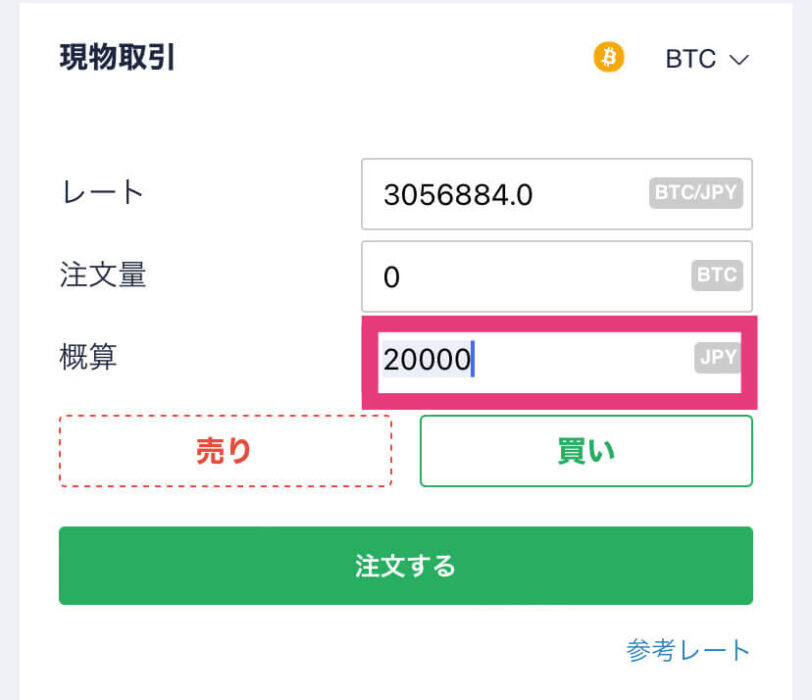
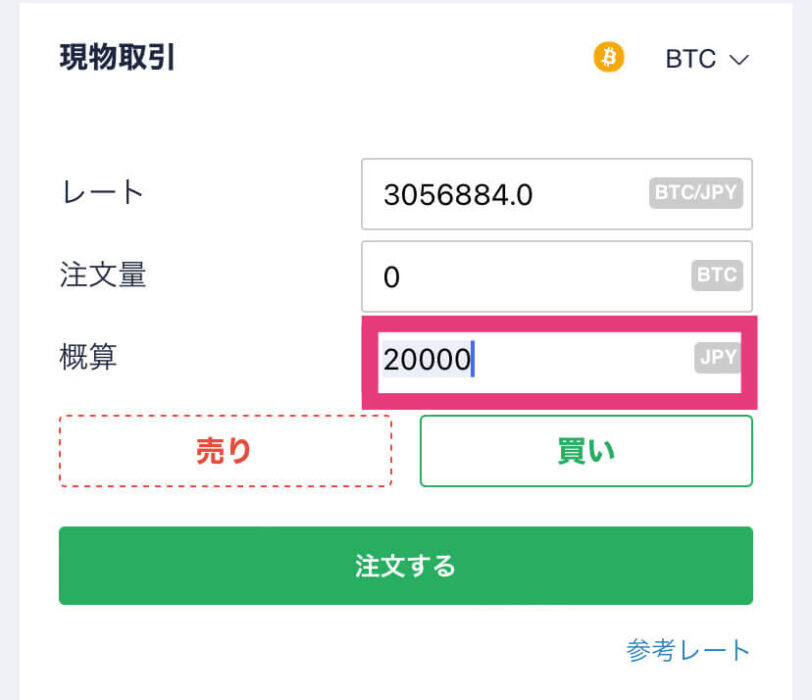
すると、「注文量」が自動入力されます。
問題なければ「買い」になっていることを確認して、「注文する」をタップ。
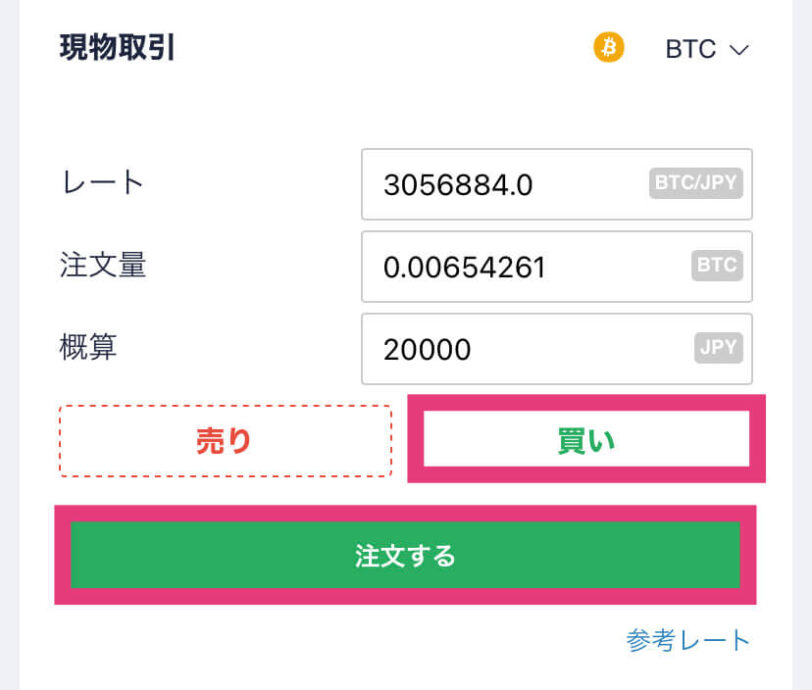
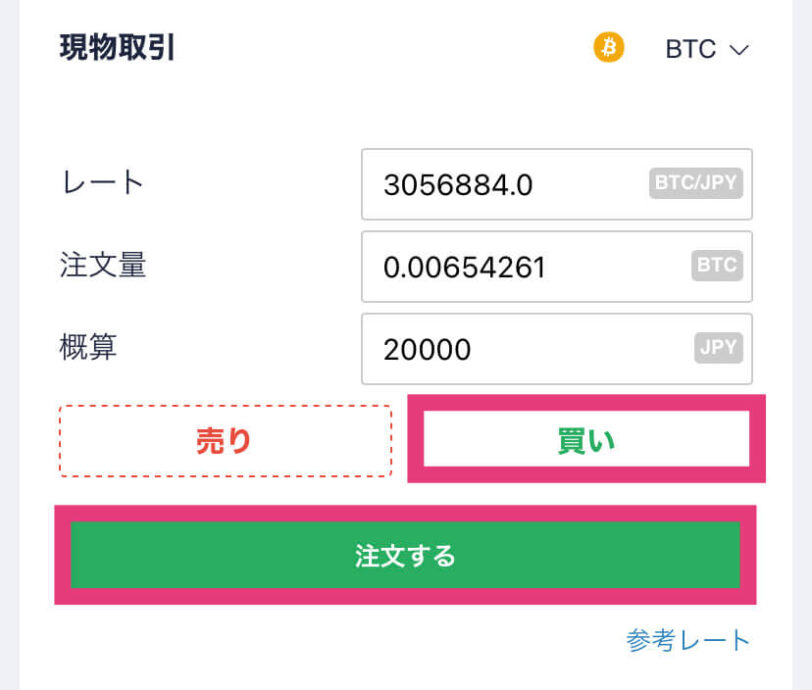
これで注文できました!
これで手続きは完了です。あとはビットコインの価格が指値の金額帯になれば自動で取引が成立します!
ほっとくだけでOKです
下にスクロールすると、「未約定の注文」に先ほどの注文が表示されます。
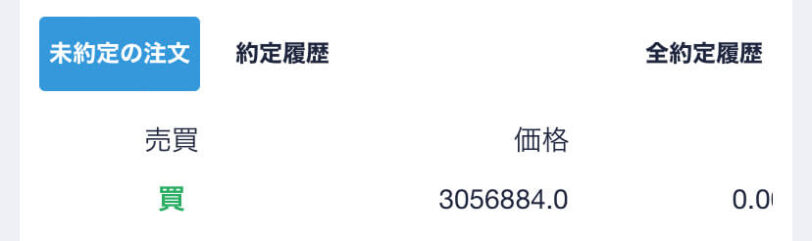
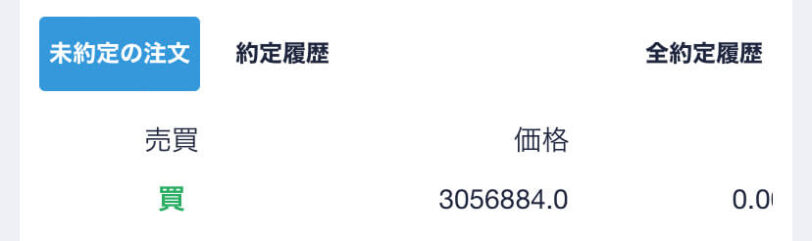
間違えてしまった場合
注文後すぐだとキャンセルできる時があります。
「未約定の注文」の注文を右にスクロールします。
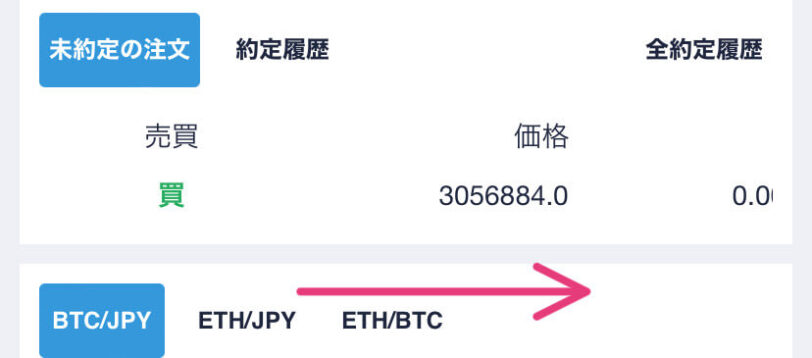
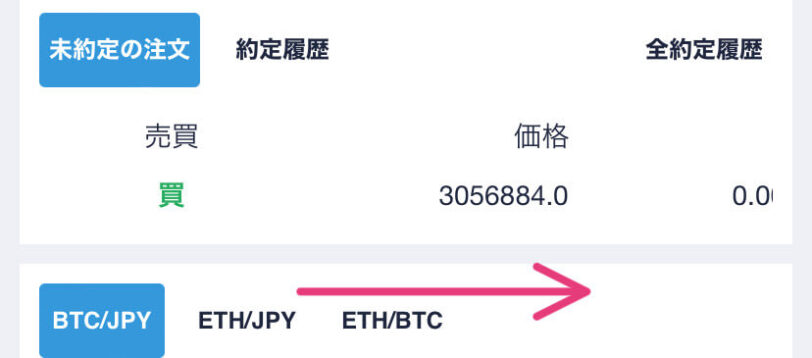
注文確定になる場合に限り、「キャンセル」をタップすると注文取り消しができます。
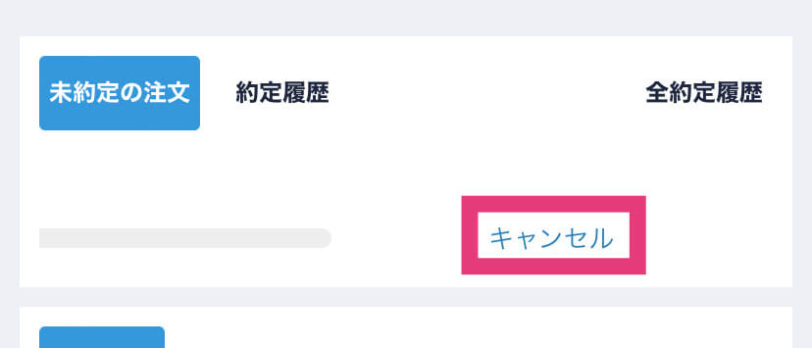
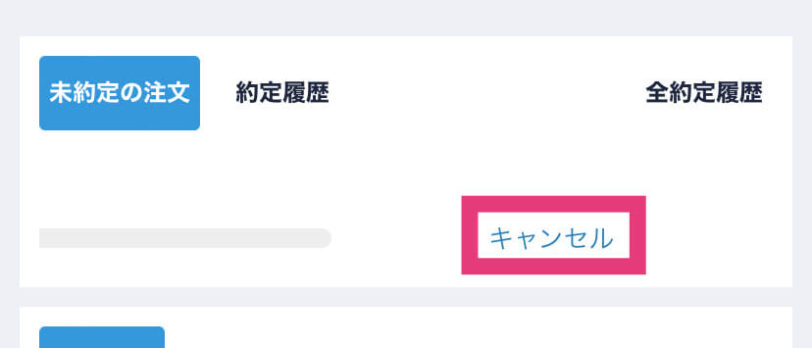
割と時間との勝負になるかもしれないので、間違えたときは焦らず速やかにキャンセルしましょう!
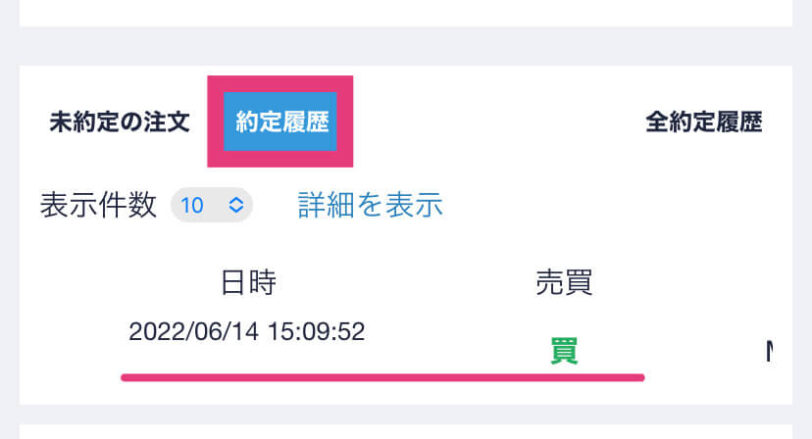
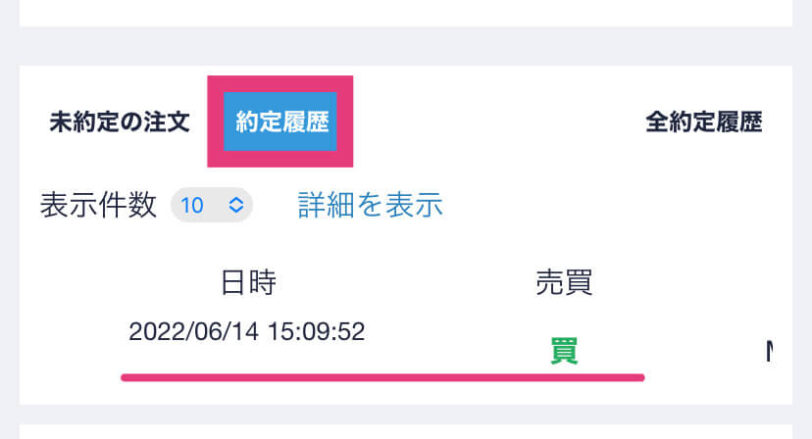
「約定履歴」の方に先ほどの注文が表示されると、購入完了です!めっちゃ簡単でしたよね😌
まとめ:コインチェックでビットコインを買う方法は3つ!
この記事では「【誰でもすぐできる】コインチェックでビットコインを買う3つの方法【画像で解説】」について紹介しました。
コインチェックのアプリはとても使いやすいので、一度買えば次からは簡単にできるようになります。
口座を解説しただけではもったいないので、サクッと購入してビットコインデビューしちゃいましょう!
まだ口座を持っていない方は、分かりやすく解説した「【超簡単10分】コインチェックで口座開設する方法【完全無料で心配なし】」の記事を見ながら、先にサクッと開設しちゃいましょう。
この記事を見れば、10分ほどで簡単に口座開設できるので心配いりませんよ☺️
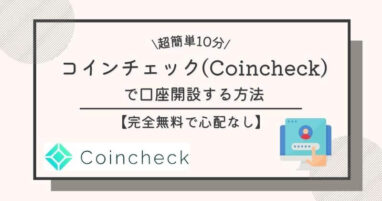
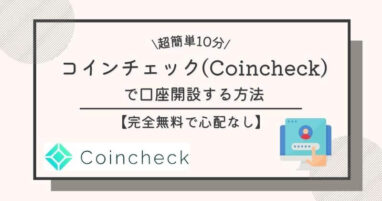
もし分からないことがあれば、いつでもインスタ(@shiba.fufu)のDMで聞いてくださいね。



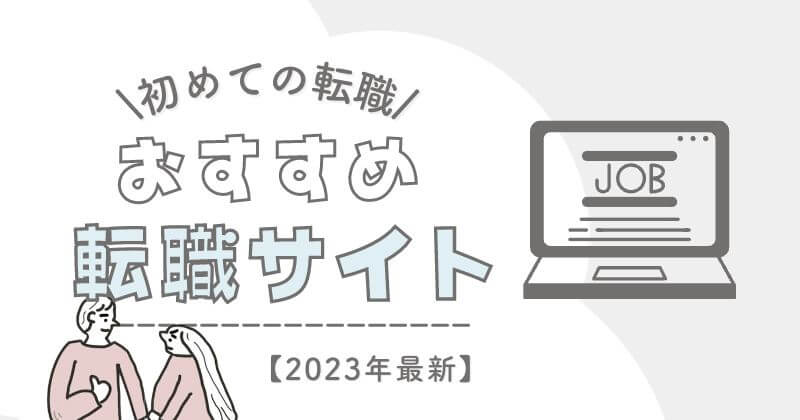

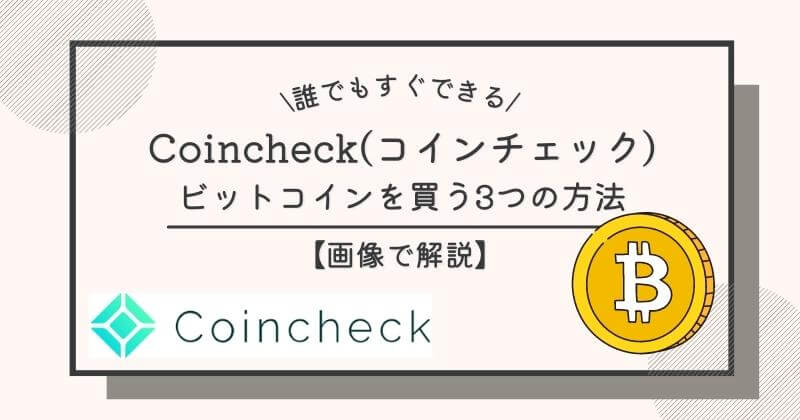

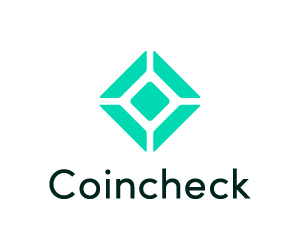
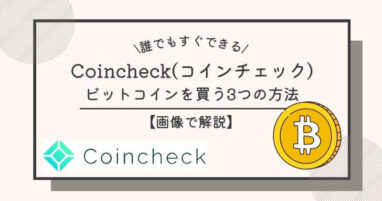
コメント